Aplicația Magazin Play vă permite să instalați și să descărcați cu ușurință aplicații și jocuri pe dispozitivul dumneavoastră. Totuși, ați întâmpinat vreodată eroarea 403 în Google Play în timpul instalării unei aplicații? Când observați mesajul „Nu se poate descărca aplicația: cod eroare 403”, instalarea este blocată, ceea ce poate fi foarte frustrant, mai ales când aveți nevoie urgentă de aplicația respectivă. Această eroare apare adesea când conexiunea dintre serverele Play și aplicație este întreruptă sau expiră. Dacă vă confruntați cu această eroare în Magazinul Play, acest ghid vă va oferi soluții eficiente pentru a depăși problema. Continuați să citiți pentru a afla cum!
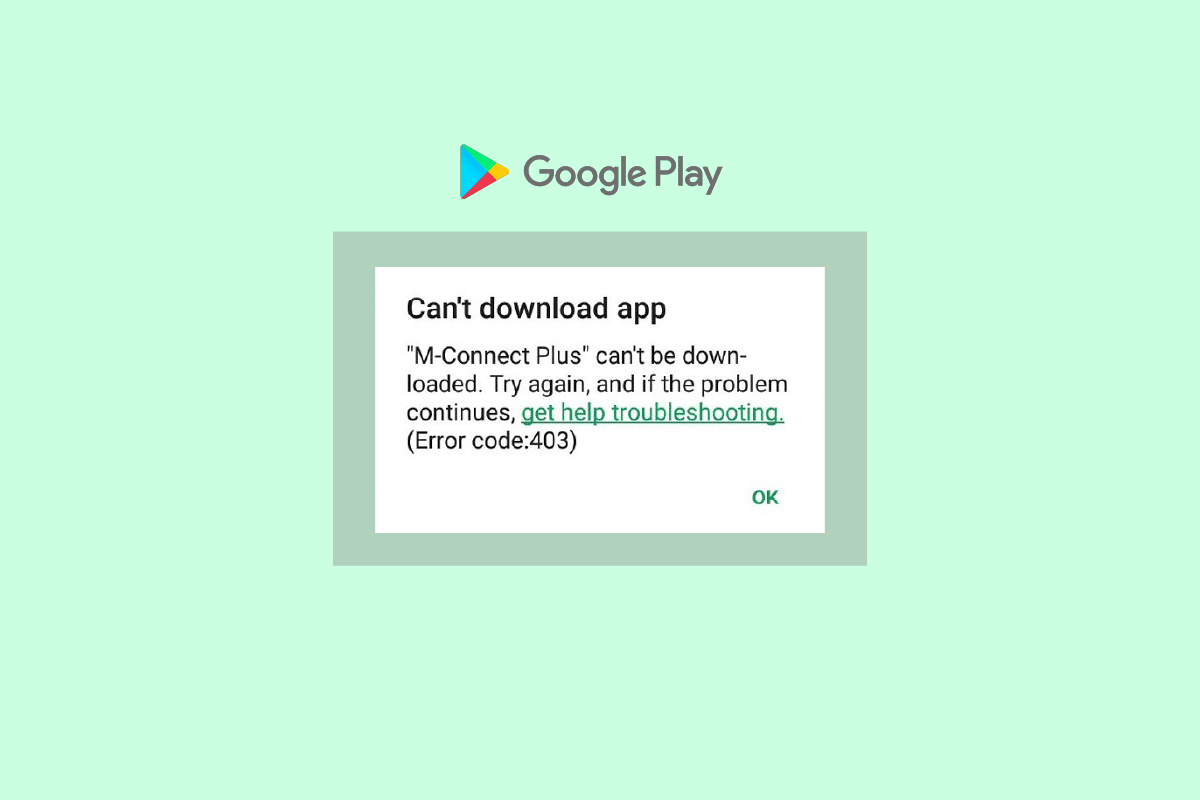
Soluții pentru eroarea 403 din Google Play Store
Mai jos sunt câteva motive frecvente care pot cauza eroarea 403 în Magazinul Play pe Android. Analizați-le cu atenție pentru a alege cea mai potrivită metodă de depanare, economisind timp prețios.
- Accesul la locație nu este activat.
- Conexiunea la rețea este instabilă sau dezactivată.
- Datele cache corupte ale Google Play Store.
- Sistemul de operare Android este învechit.
- Spațiul de stocare insuficient pe Android pentru a instala actualizări.
- Prezența malware-ului sau a virușilor pe Android.
- Probleme cu contul Google.
- Fișiere de configurare incorecte pe Android.
În secțiunea următoare, veți descoperi câțiva pași eficienți pentru a remedia problemele legate de descărcarea aplicațiilor din cauza erorii 403 pe Android. Respectați instrucțiunile specifice dispozitivului pentru a obține rezultate optime.
Notă: Deoarece opțiunile de setări diferă de la un smartphone la altul, în funcție de producător, asigurați-vă că setările sunt corecte înainte de a le modifica. Pașii menționați au fost efectuați pe un telefon Redmi.
Metoda 1: Repornirea dispozitivului Android
Cea mai simplă soluție pentru eroarea 403 este repornirea dispozitivului Android. Această acțiune va șterge memoria temporară și va elimina problemele tehnice. Consultați ghidul nostru despre cum să reporniți sau să restartați un telefon Android.
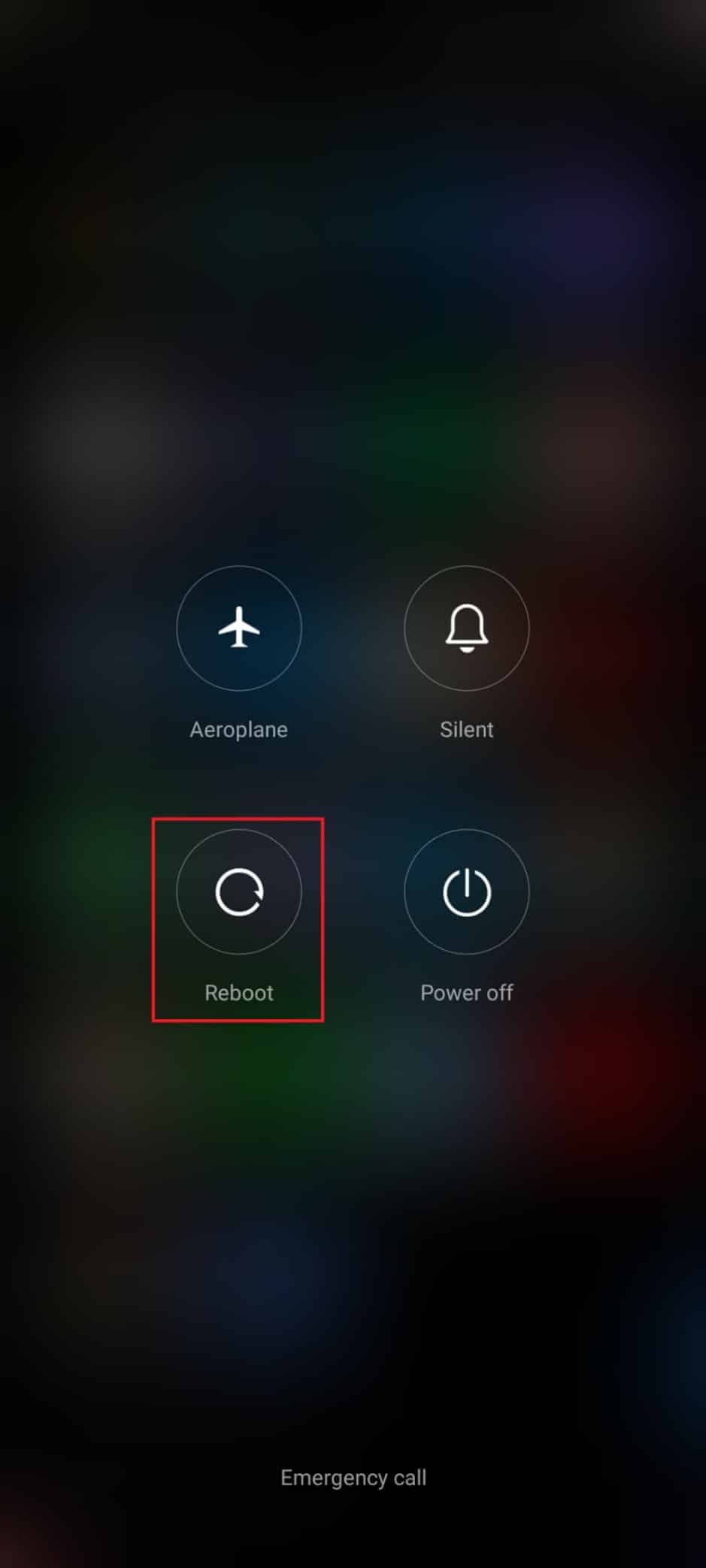
Metoda 2: Activarea accesului la locație
Dacă accesul la locație nu este activat pe Android, Magazinul Play nu poate obține informații relevante de la serverele aplicațiilor. În timpul instalării sau descărcării unei aplicații, accesul la locație trebuie să fie activat, urmând instrucțiunile de mai jos:
1. Glisați în jos panoul de notificări al dispozitivului Android.
2. Asigurați-vă că opțiunea „Locație” este activată, conform imaginii.
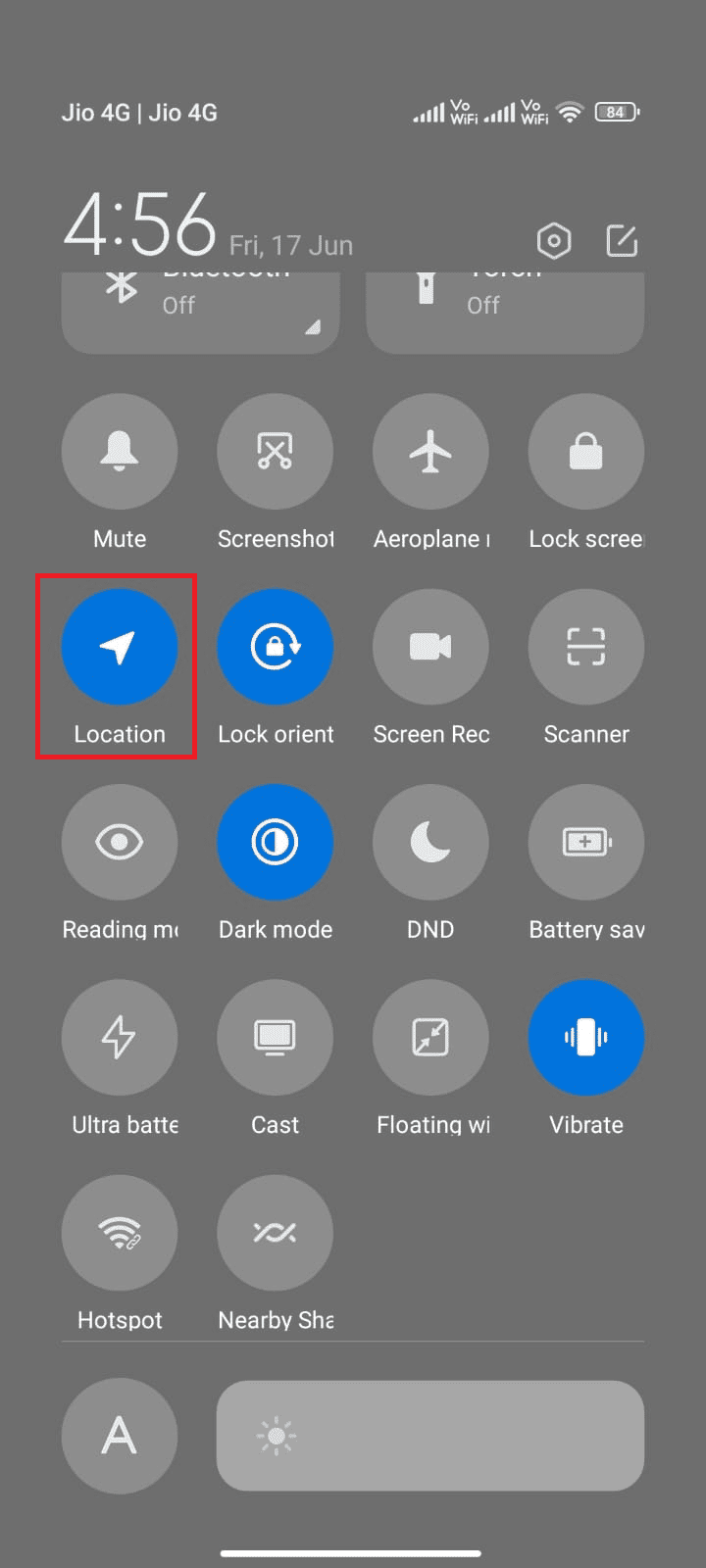
3. Apăsați și mențineți apăsată pictograma „Locație” pentru a deschide setările.
4. Apoi, atingeți opțiunea „Precizia locației Google”, conform imaginii.
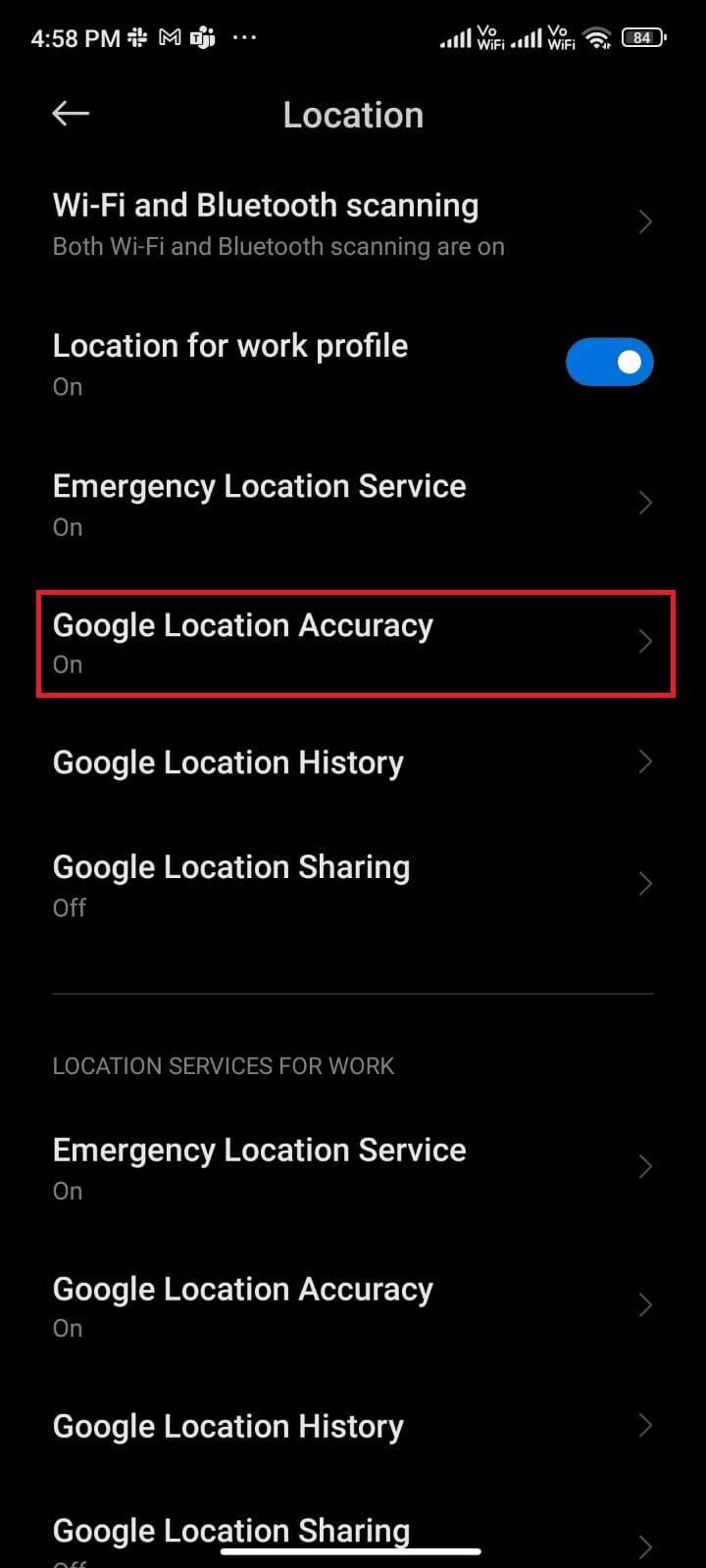
5. Activați opțiunea „Îmbunătățiți precizia locației”, conform imaginii.
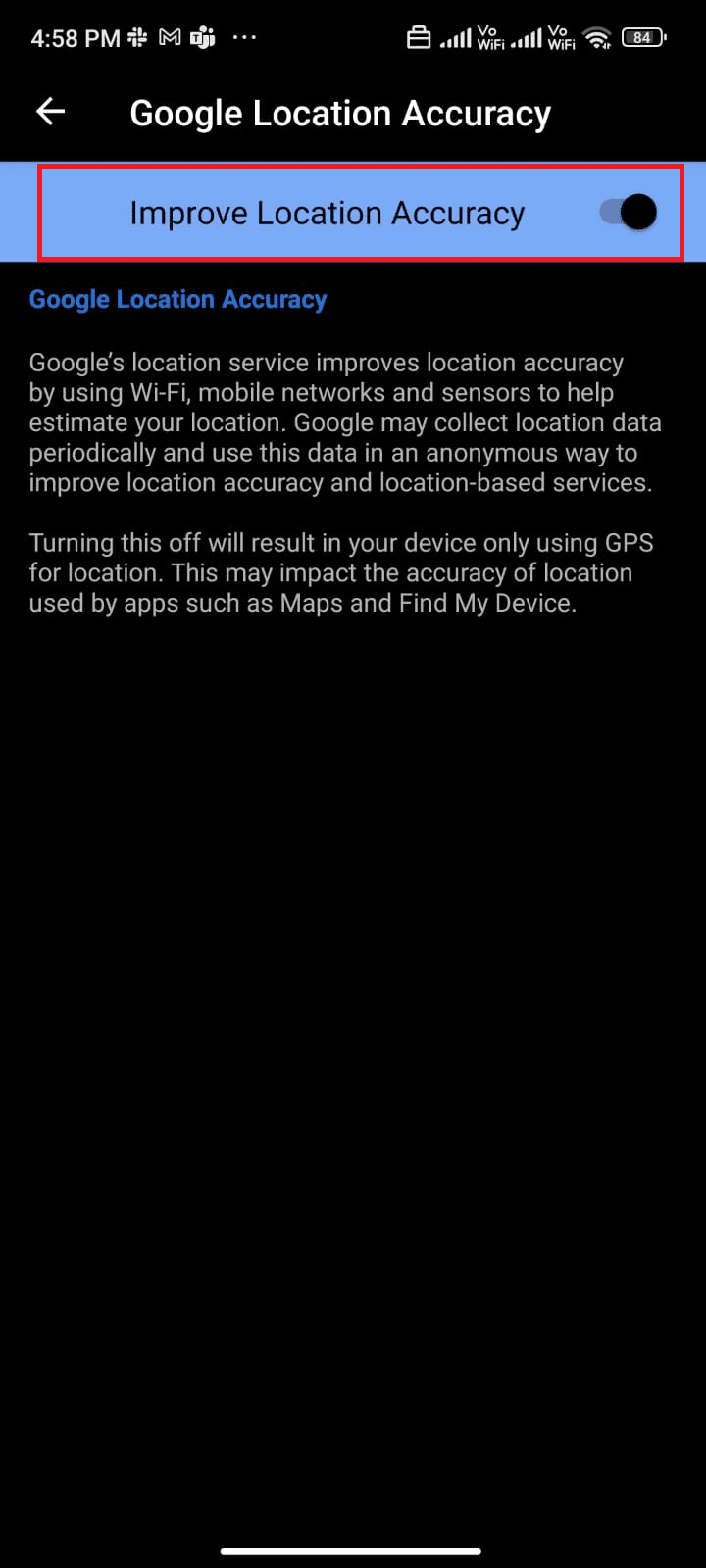
După activarea preciziei locației pe dispozitivul Android, verificați dacă problema erorii 403 la descărcare a fost rezolvată.
Metoda 3: Verificarea conexiunii de date
Dacă conexiunea la rețea este instabilă sau dezactivată accidental, nu veți putea instala cele mai recente actualizări sau aplicații din Magazinul Play. Verificați dacă puteți instala o aplicație sau accesa pagini web. Dacă nu, conexiunea la rețea nu este stabilă. În acest caz, activați datele mobile urmând instrucțiunile de mai jos pentru a remedia eroarea 403.
1. Atingeți pictograma „Setări” de pe ecranul principal.
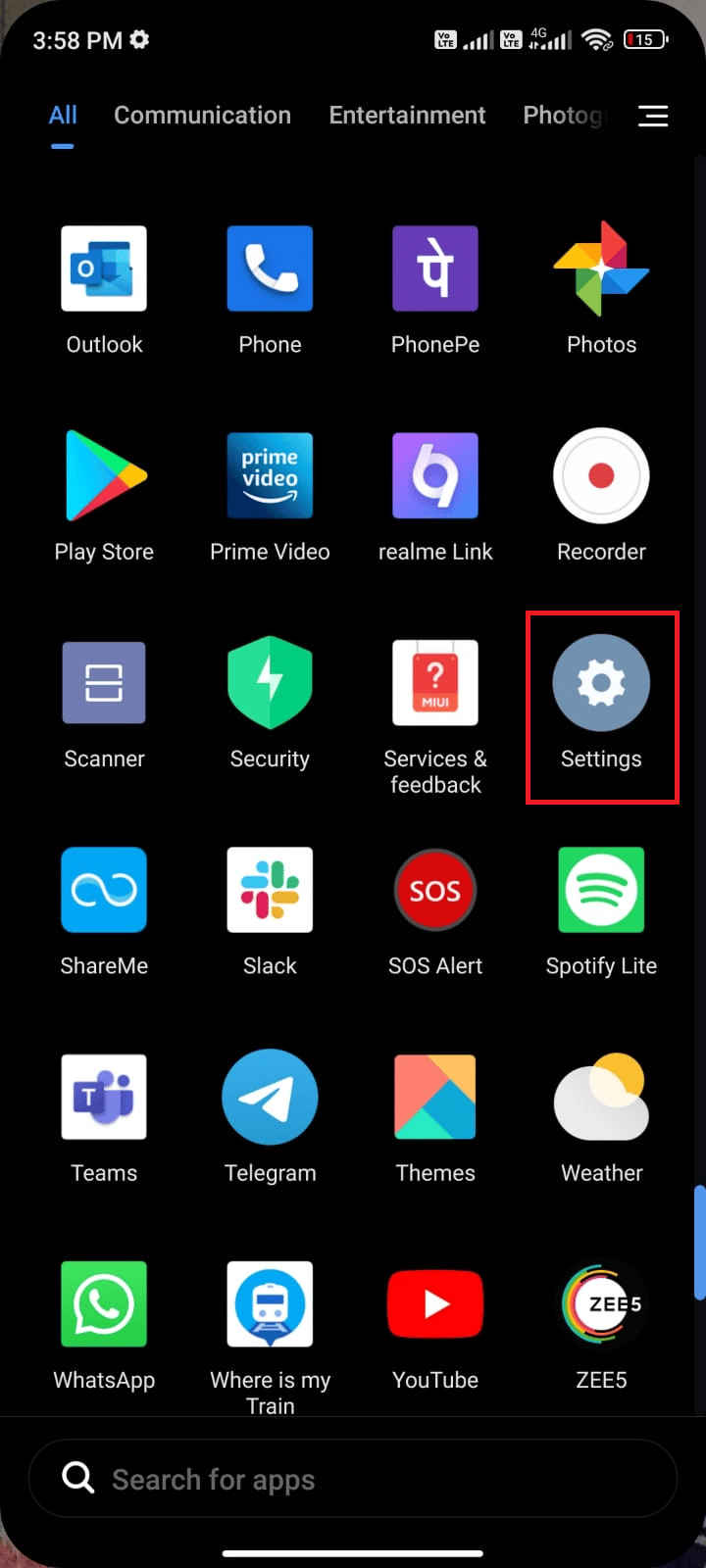
2. Apoi, atingeți opțiunea „Cartele SIM și rețele mobile”, conform imaginii.
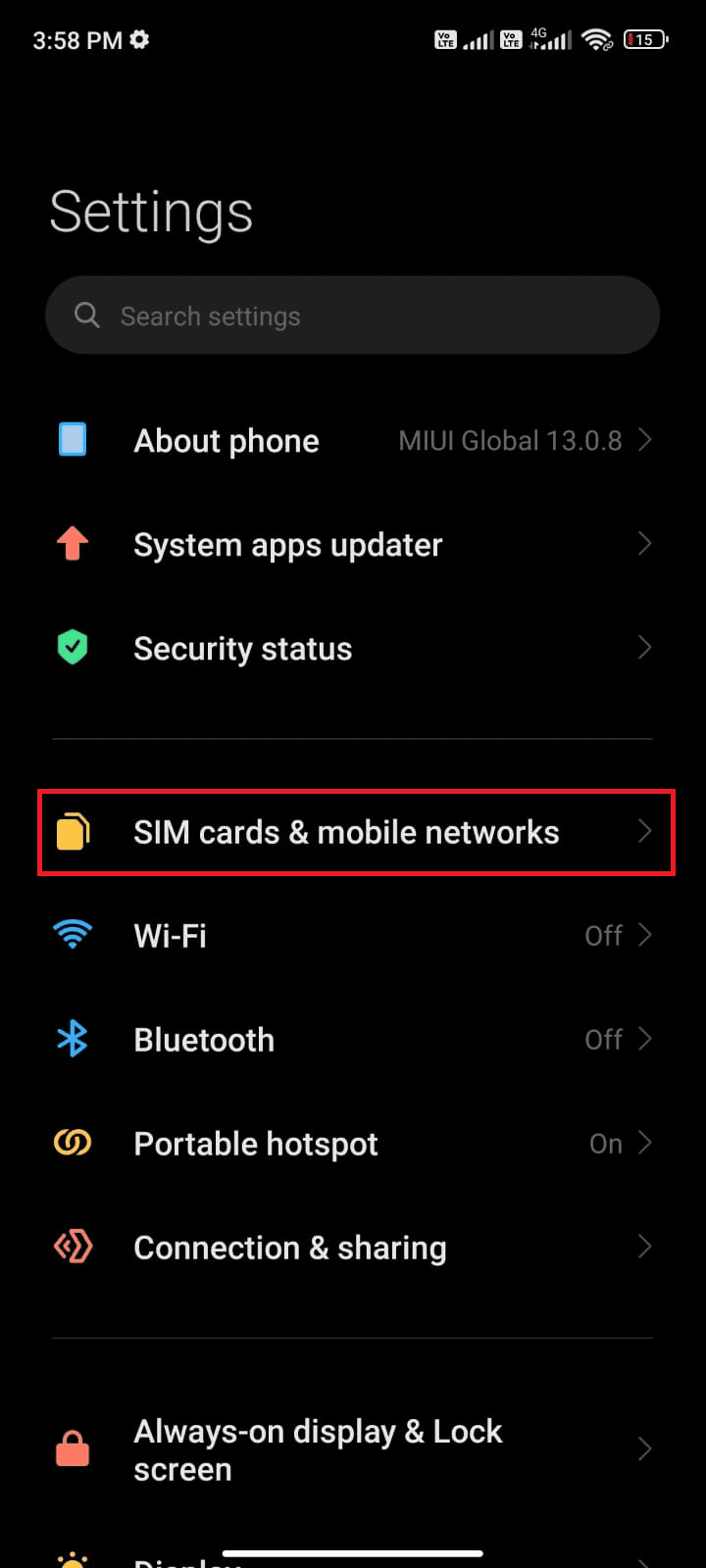
3. Activați opțiunea „Date mobile”, conform imaginii.
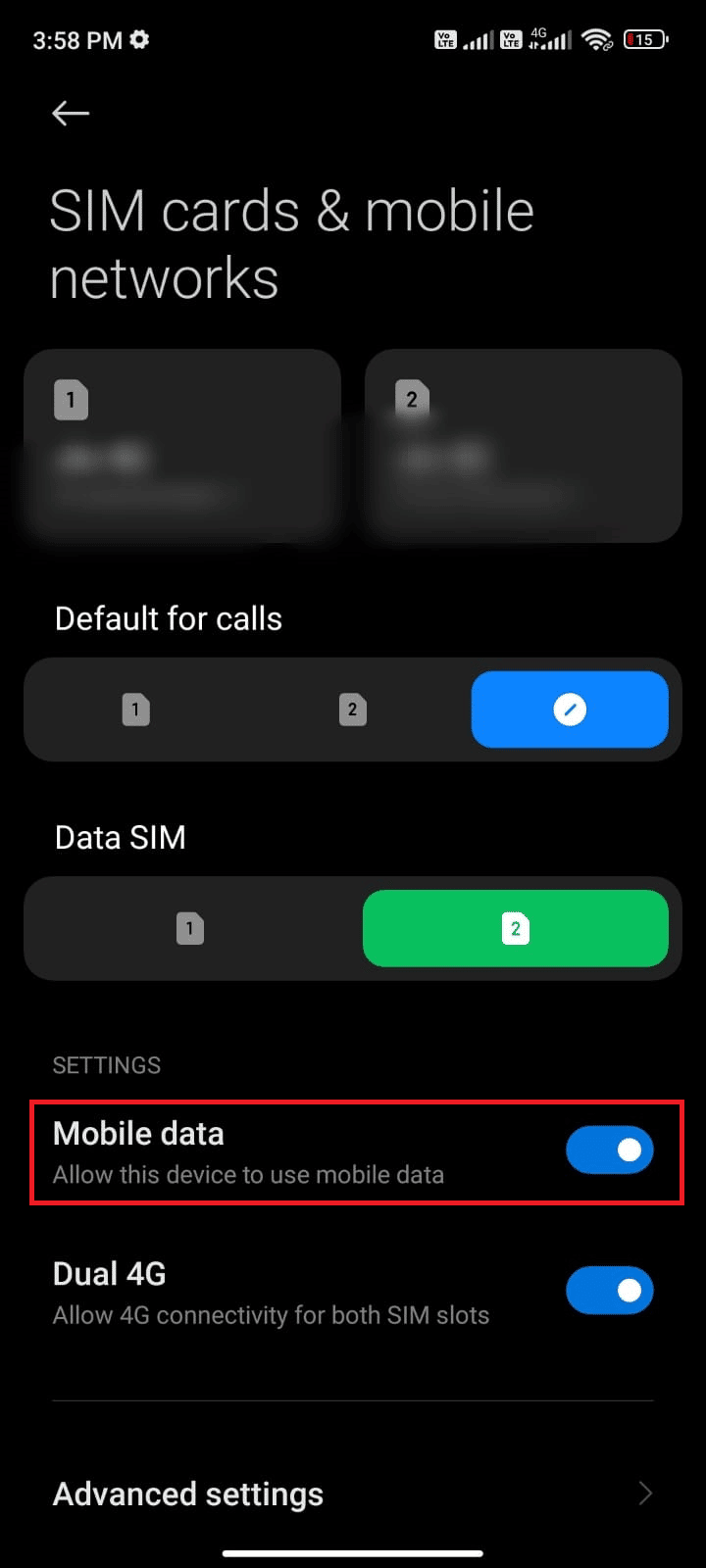
4. Dacă vă aflați în afara zonei dvs. geografice și doriți să utilizați rețeaua, atingeți „Setări avansate”, conform imaginii.
Notă: Operatorul dumneavoastră de telefonie mobilă vă poate percepe taxe suplimentare pentru activarea roamingului internațional de date.
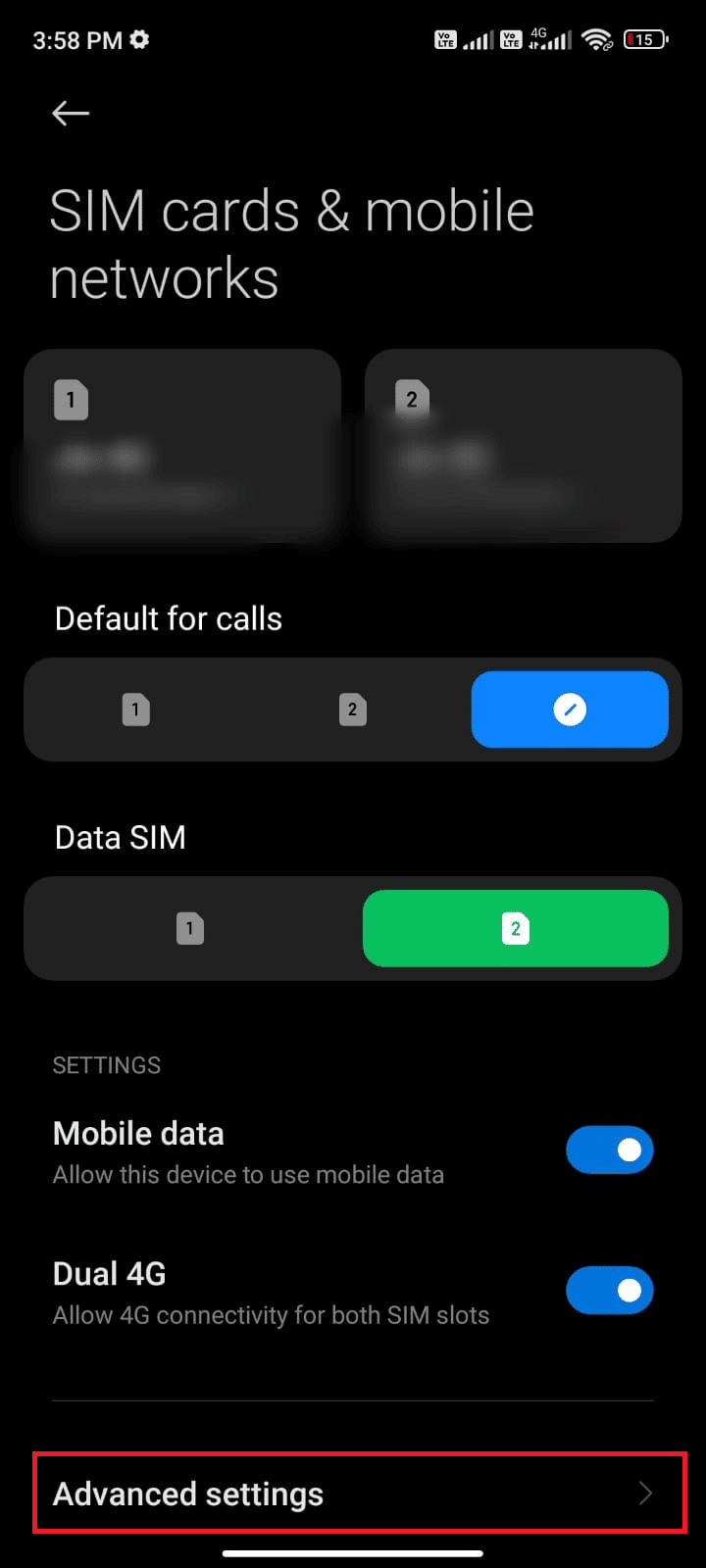
5. Selectați „Roaming internațional” și modificați setarea la „Întotdeauna”, conform imaginii.
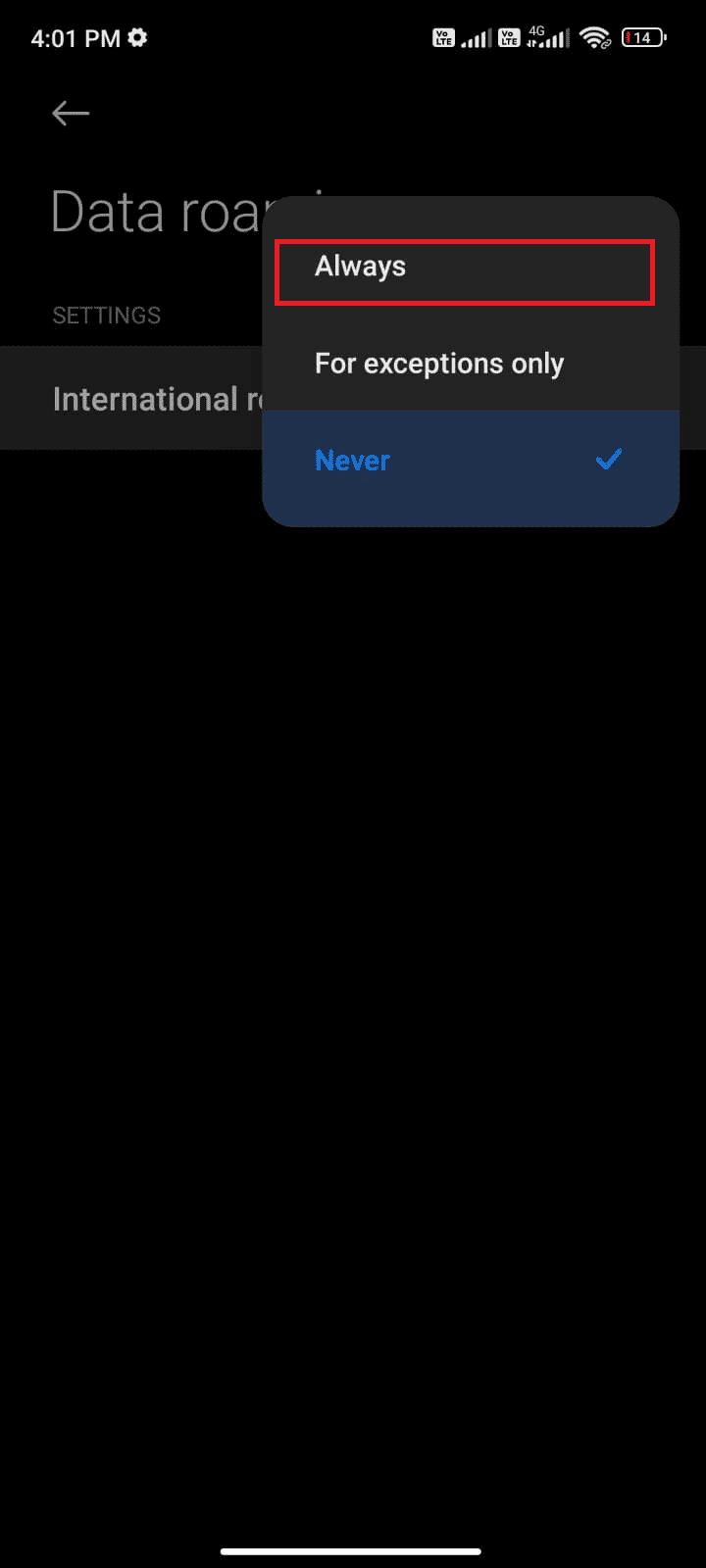
6. Apoi, apăsați pe „Roaming de date”.
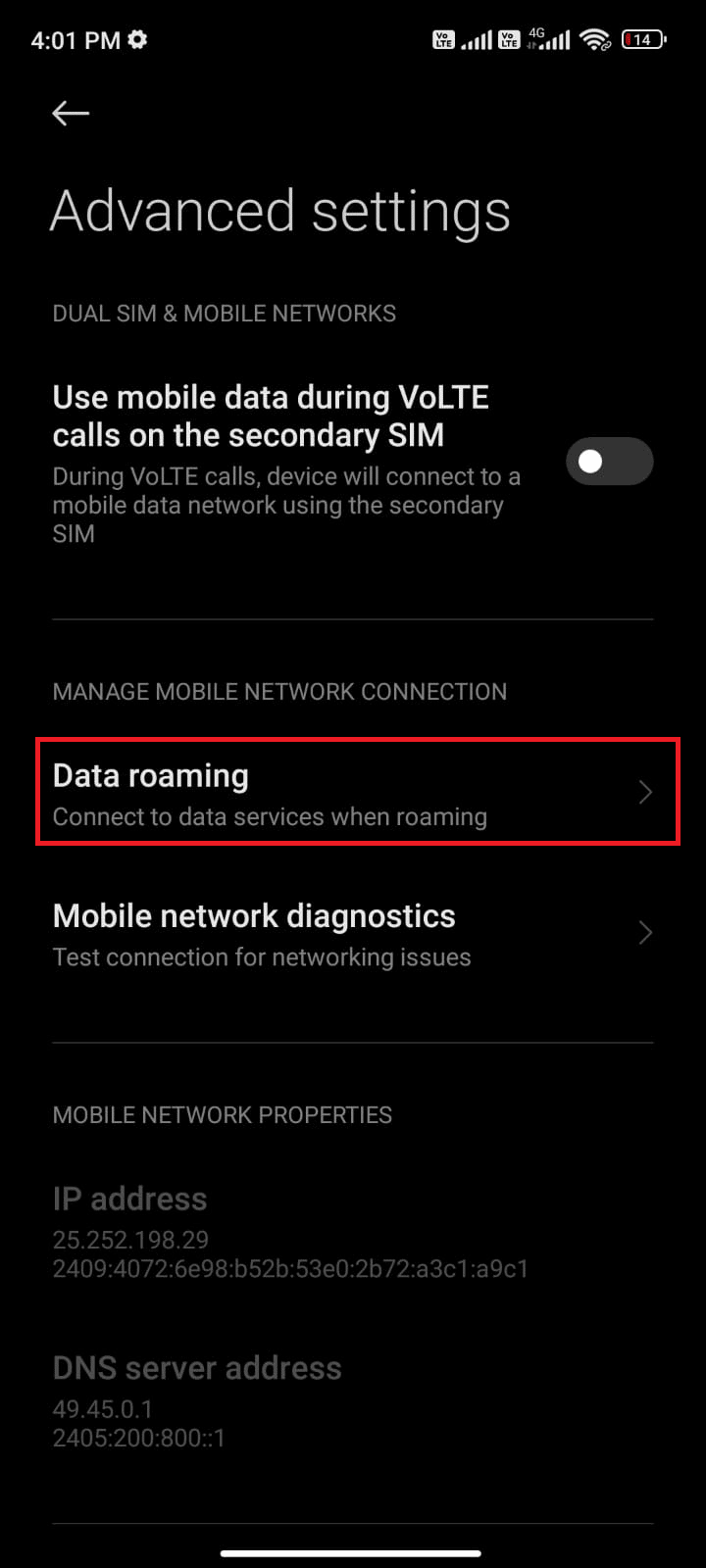
7. Apăsați „Pornire” dacă vi se solicită.
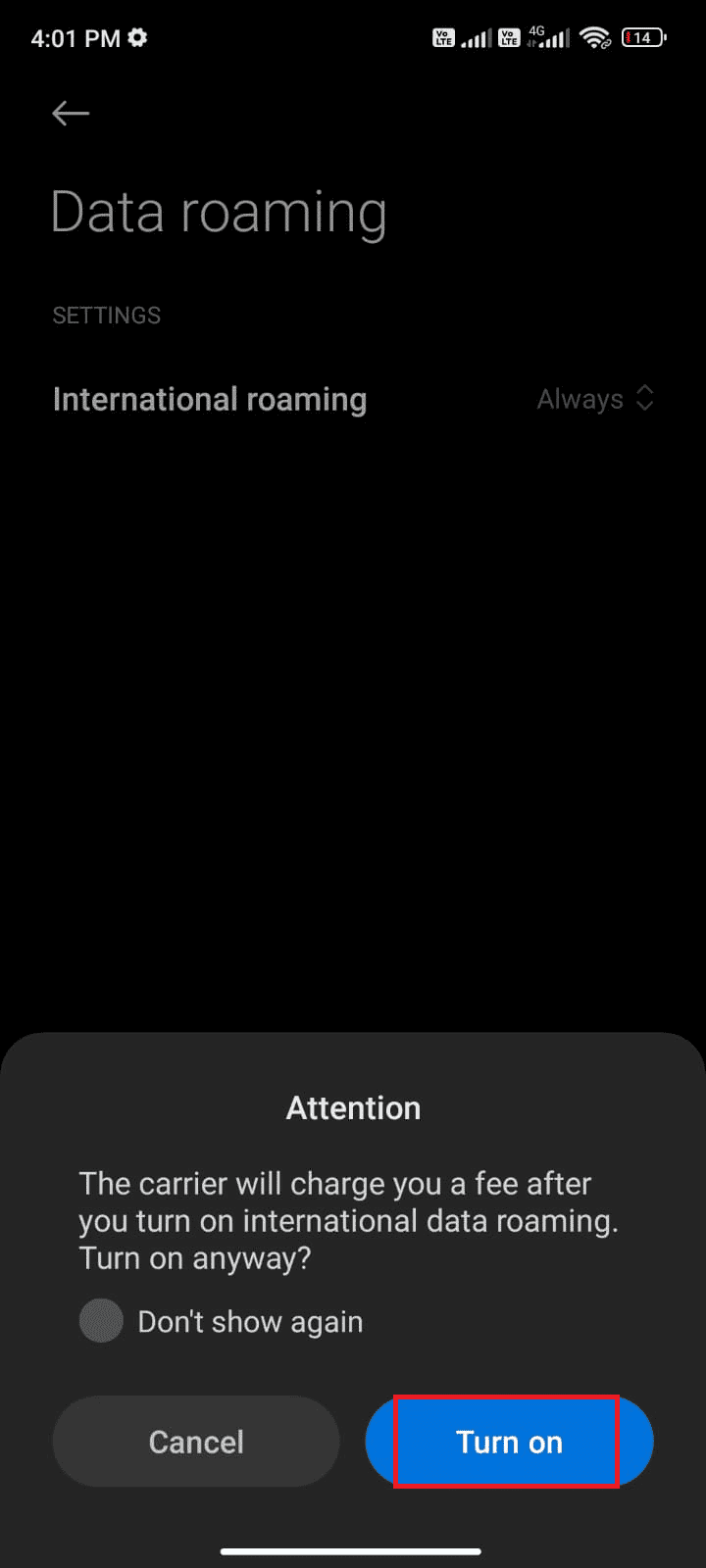
Verificați dacă problema a fost rezolvată. Dacă nu, urmați metodele descrise mai jos.
Metoda 4: Activarea datelor în fundal
Chiar dacă ați activat datele mobile, trebuie să permiteți utilizarea datelor în fundal pentru a vă asigura că telefonul utilizează conexiunea la internet chiar și în modul de economisire a datelor. Urmați pașii de mai jos pentru a remedia eroarea 403 din Google Play.
1. Accesați aplicația „Setări”.
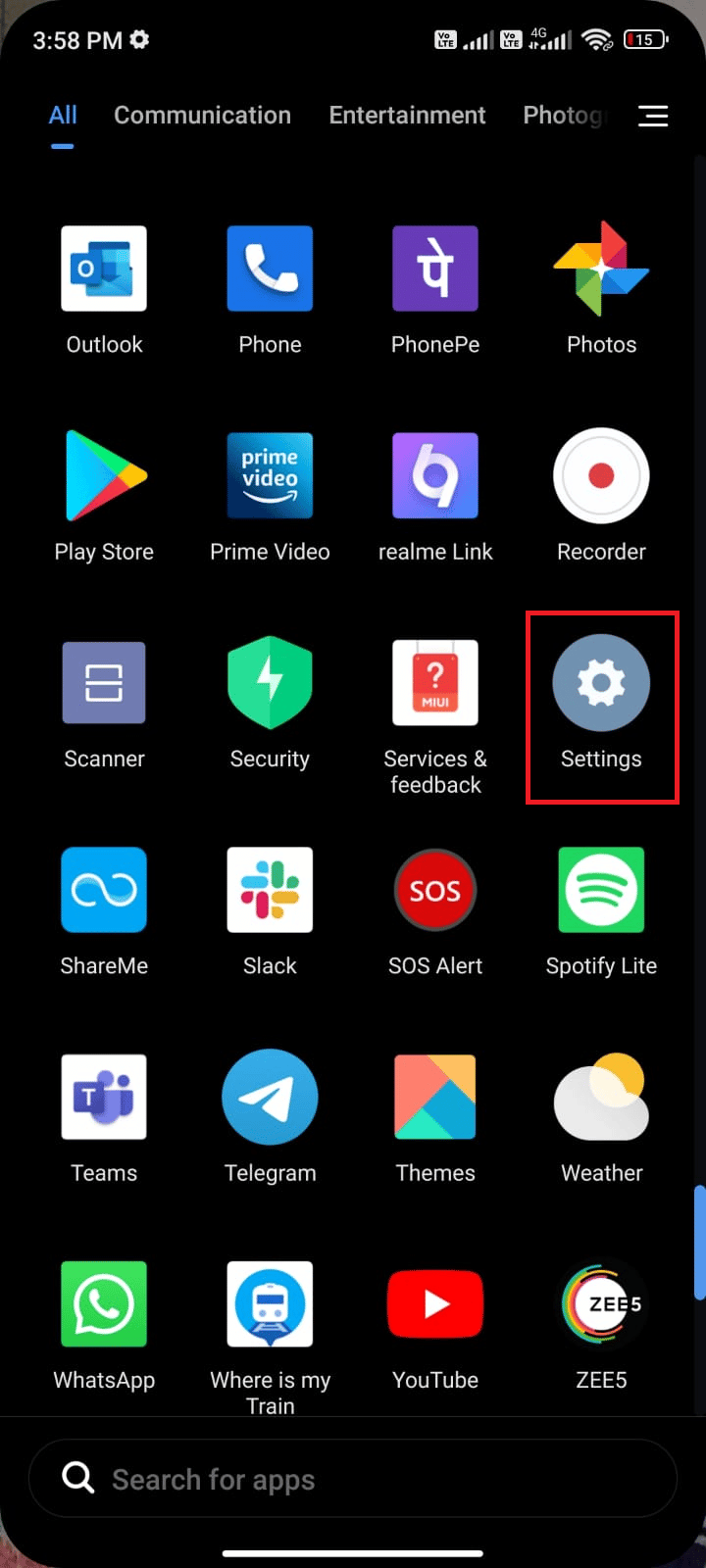
2. Apoi, apăsați pe „Aplicații”.
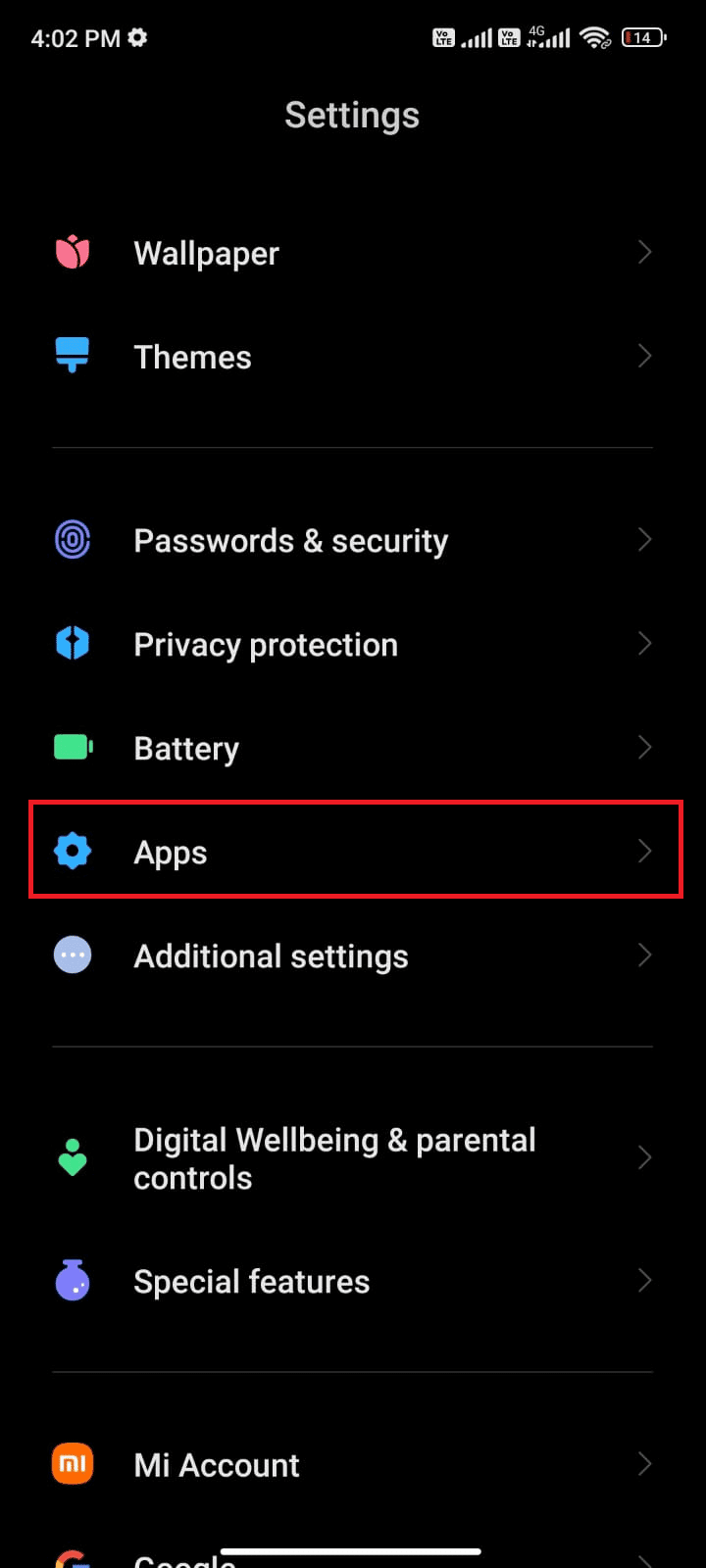
3. Apăsați pe „Gestionare aplicații”, urmat de „Magazin Google Play”, conform imaginii.
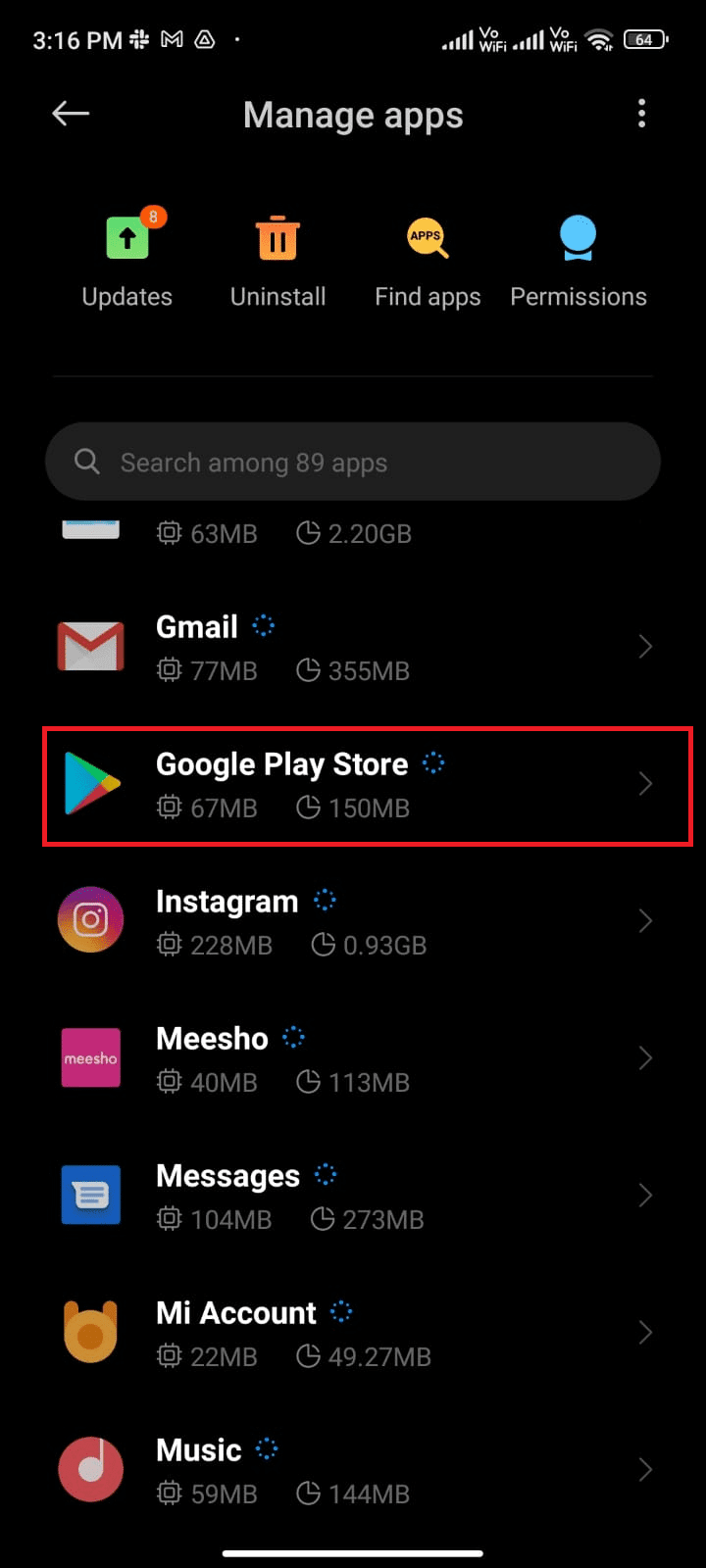
4. Apăsați pe „Utilizare restricționată a datelor”.
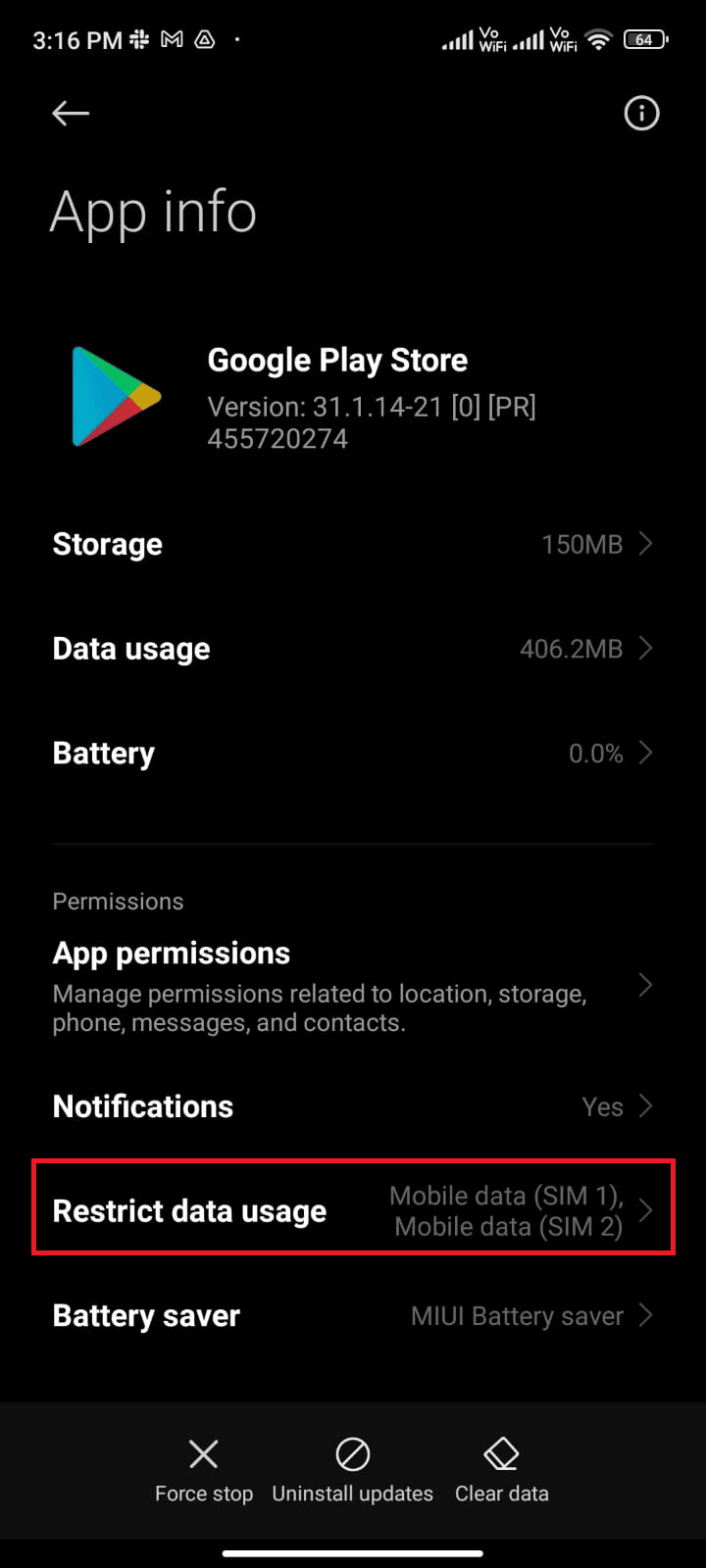
5. Atingeți „Wi-Fi”, „Date mobile (SIM 1)” și „Date mobile (SIM 2)” dacă utilizați un telefon dual SIM.
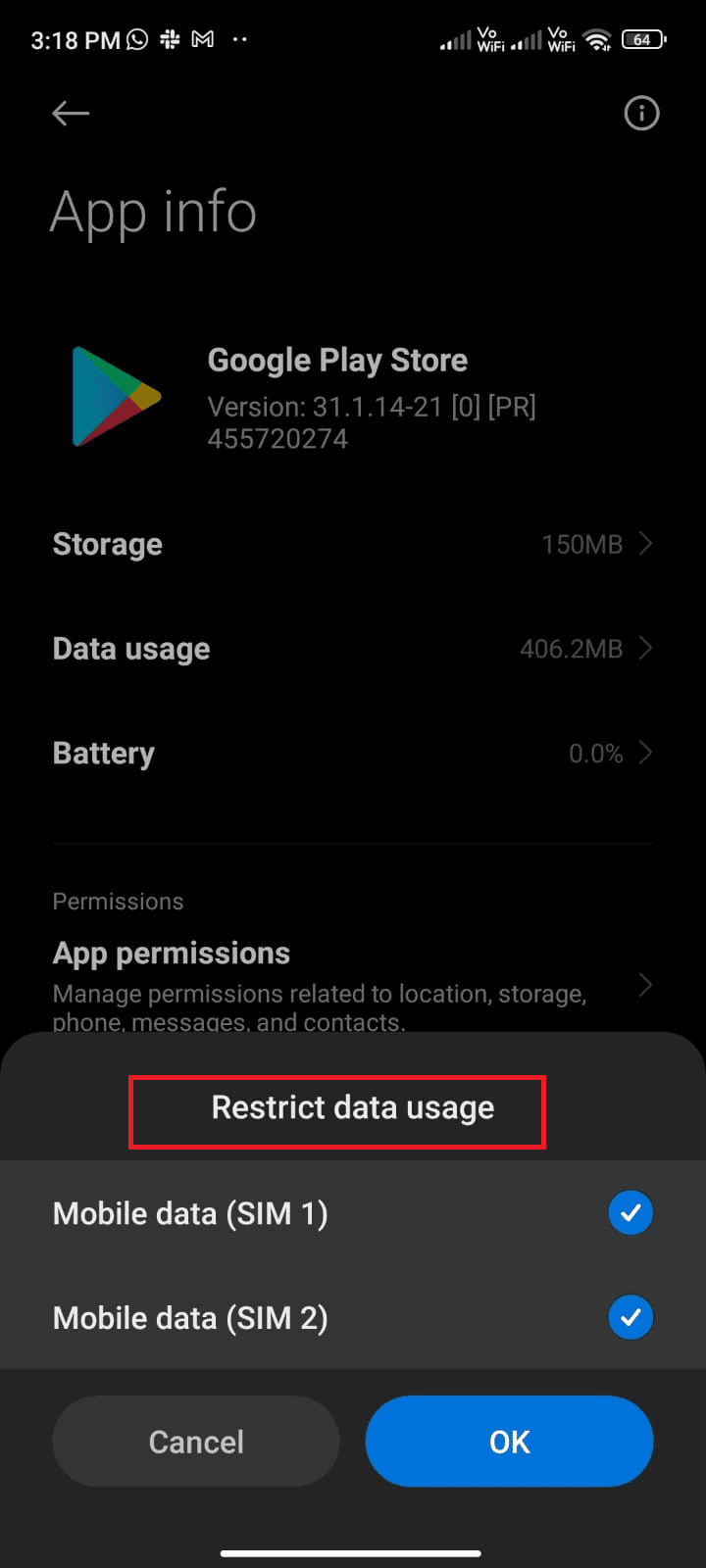
6. În final, atingeți „OK”.
Metoda 5: Ștergerea memoriei cache a Magazinului Play
Ștergerea memoriei cache corupte din Magazinul Play este un pas esențial pentru rezolvarea erorii 403. Deși memoria cache stochează fișiere temporare, acestea se pot deteriora în timp, cauzând diverse probleme. Pentru a remedia această problemă, ștergeți fișierele cache ale aplicației de pe dispozitivul Android. Urmați pașii de mai jos pentru a șterge memoria cache a Magazinului Play.
1. Accesați ecranul principal și atingeți pictograma „Setări”.
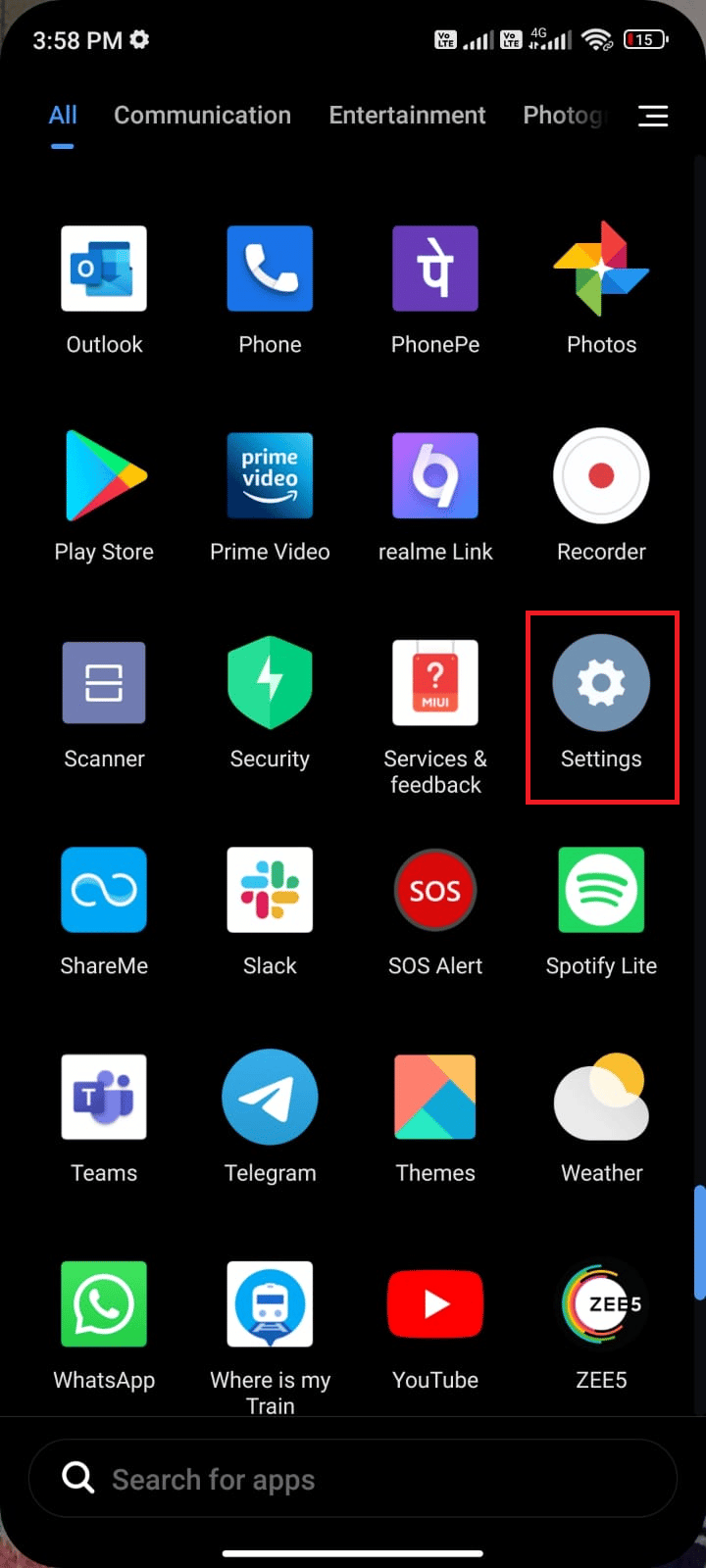
2. Apăsați pe „Aplicații”.
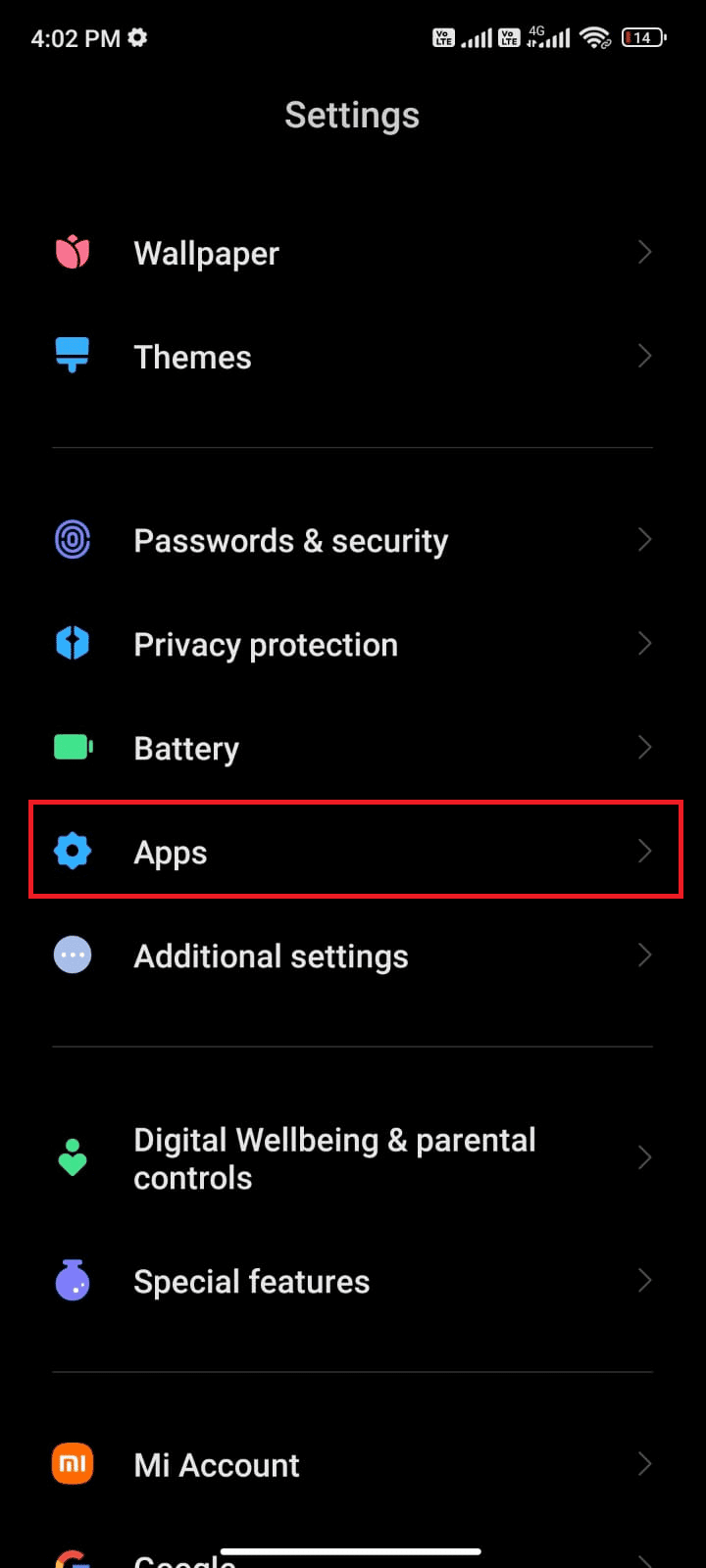
3. Apăsați pe „Gestionare aplicații”, urmat de „Magazin Google Play”.

4. Atingeți „Stocare”.
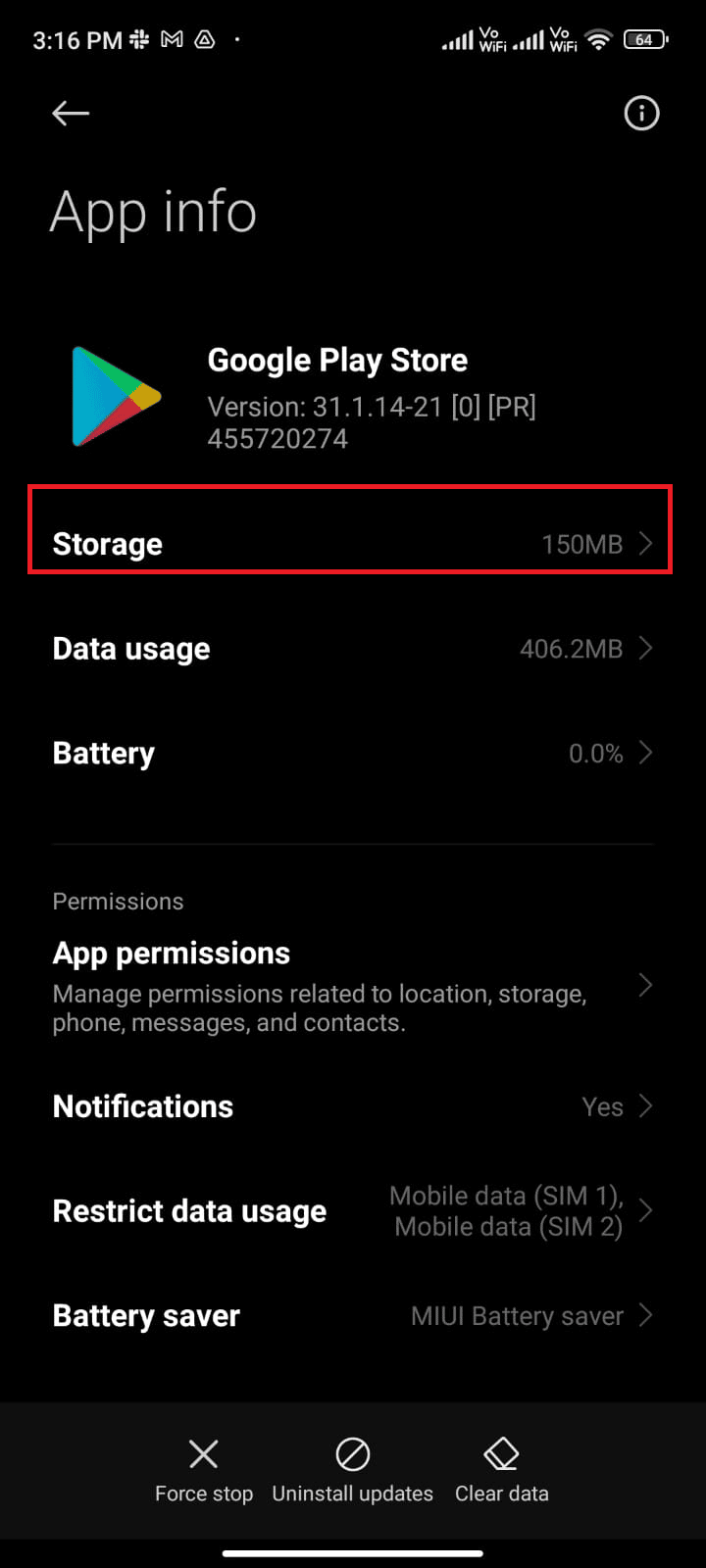
5. Atingeți „Ștergeți datele”, apoi „Ștergeți memoria cache”, conform imaginii.
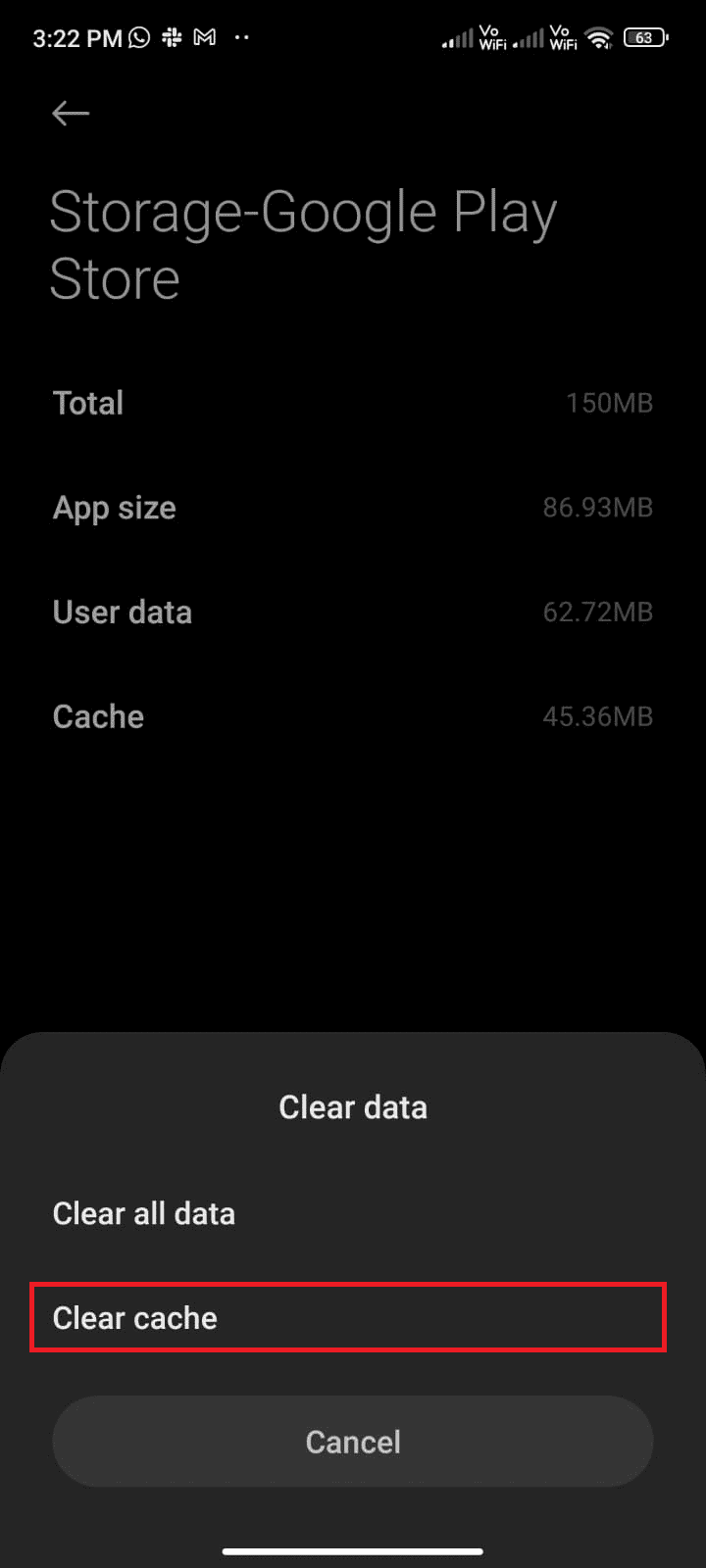
6. Puteți, de asemenea, să atingeți „Ștergeți toate datele” pentru a elimina toate informațiile din Magazinul Google Play.
În cele din urmă, verificați dacă eroarea 403 din Magazinul Play a fost rezolvată.
Metoda 6: Repornirea Magazinului Google Play
Închiderea Magazinului Google Play diferă de oprirea forțată. Când forțați oprirea aplicației, toate procesele din fundal vor fi închise. Data viitoare când deschideți Magazinul Play, toate procesele vor reporni. Urmați instrucțiunile de mai jos pentru a remedia această problemă.
1. Accesați aplicația „Setări”, conform pașilor anteriori.
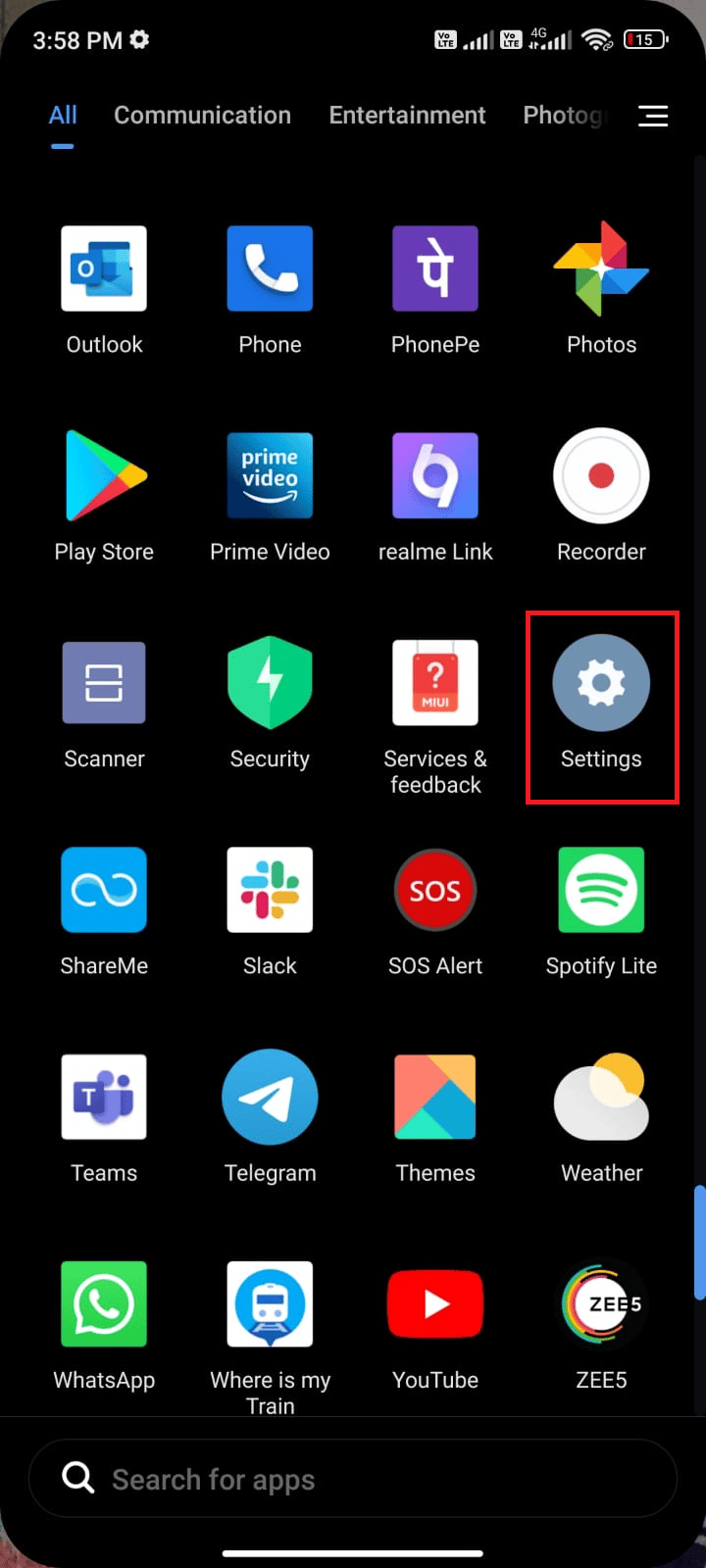
2. Apăsați pe „Aplicații”.

3. Apoi, atingeți „Gestionare aplicații”, urmat de „Magazin Google Play”, conform imaginii.
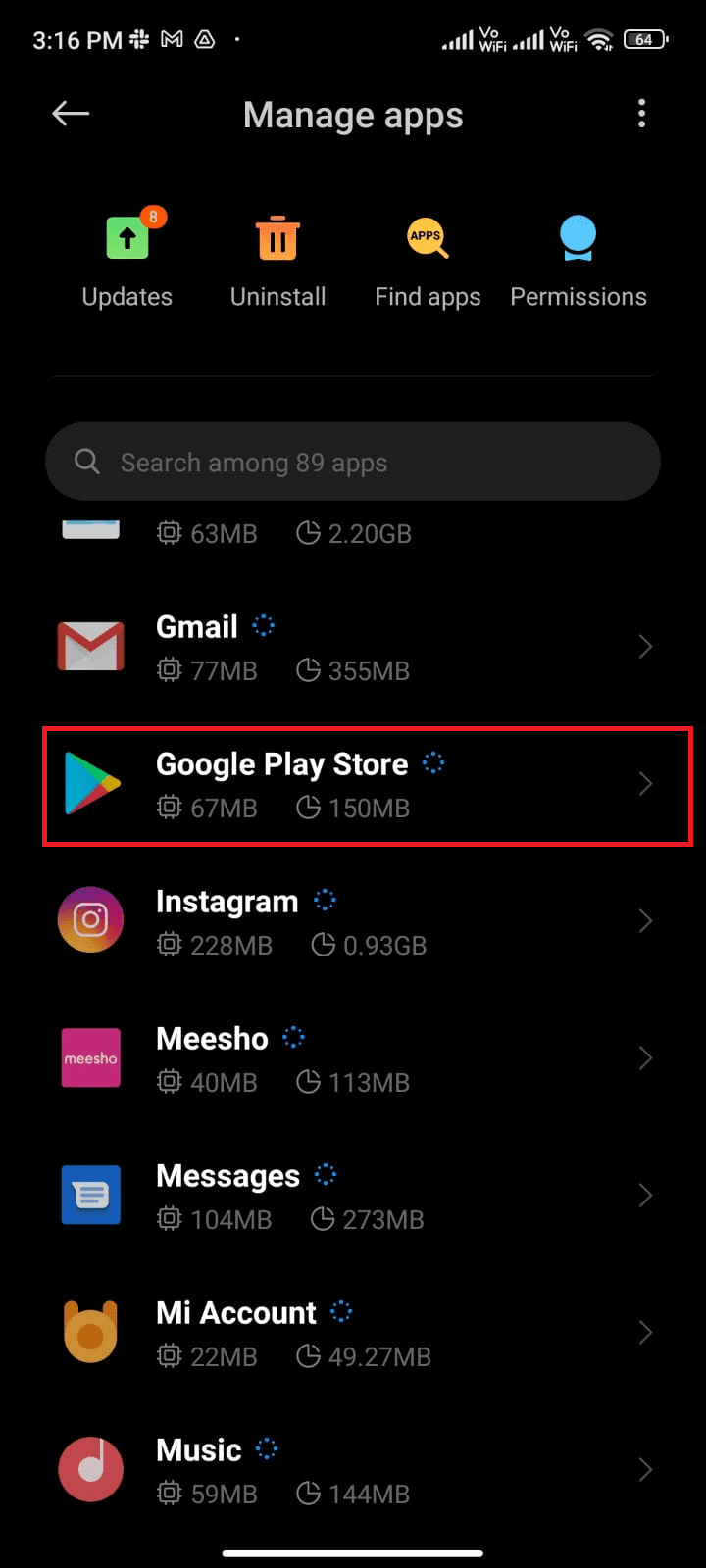
4. Apăsați opțiunea „Forțare oprire” din colțul stânga jos al ecranului, conform imaginii.
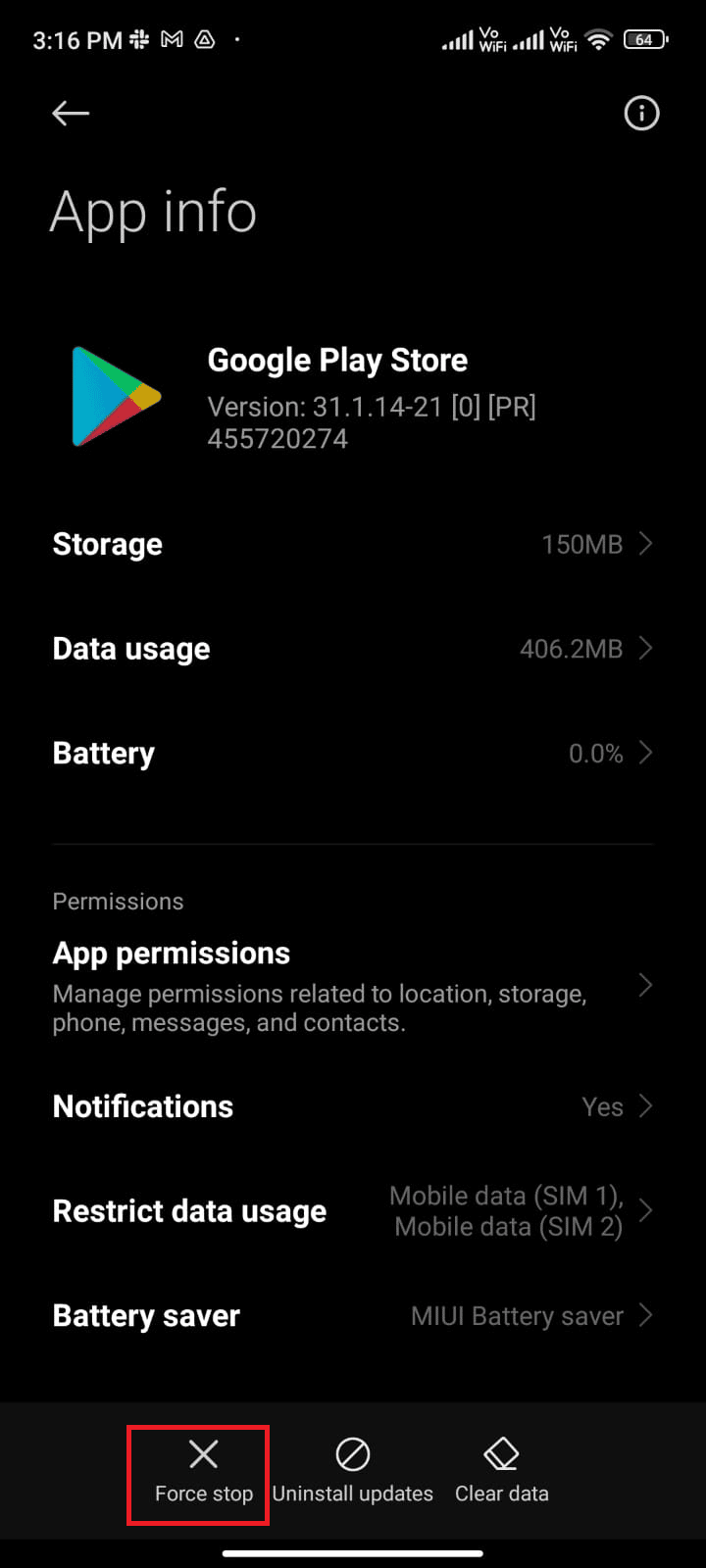
5. Dacă vi se solicită, apăsați „OK” (dacă este disponibil).
Redeschideți Magazinul Google Play și verificați dacă eroarea „Nu se poate descărca aplicația: cod eroare 403” a fost rezolvată.
Metoda 7: Actualizarea Magazinului Google Play
Magazinul Play este platforma de unde instalați actualizări pentru toate aplicațiile. Dar, se poate actualiza Magazinul Play? Da. Asigurați-vă că Magazinul Play este actualizat la cea mai recentă versiune pentru a rezolva eroarea 403. Actualizarea Magazinului Play se realizează diferit față de actualizarea obișnuită a celorlalte aplicații. Urmați pașii de mai jos pentru a instala actualizările Magazinului Play.
1. Apăsați pictograma Magazin Play de pe ecranul principal.
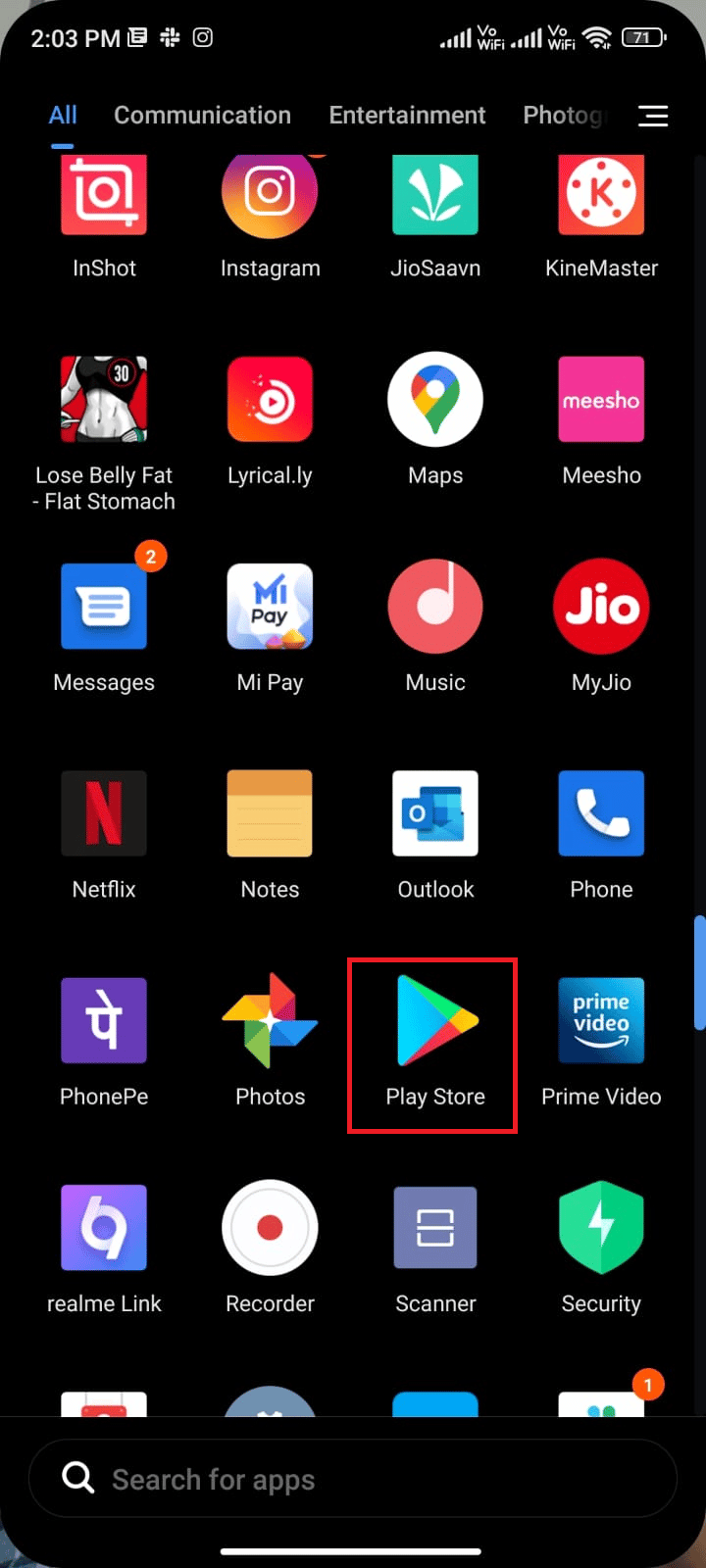
2. Atingeți pictograma profilului din colțul din dreapta sus al ecranului.
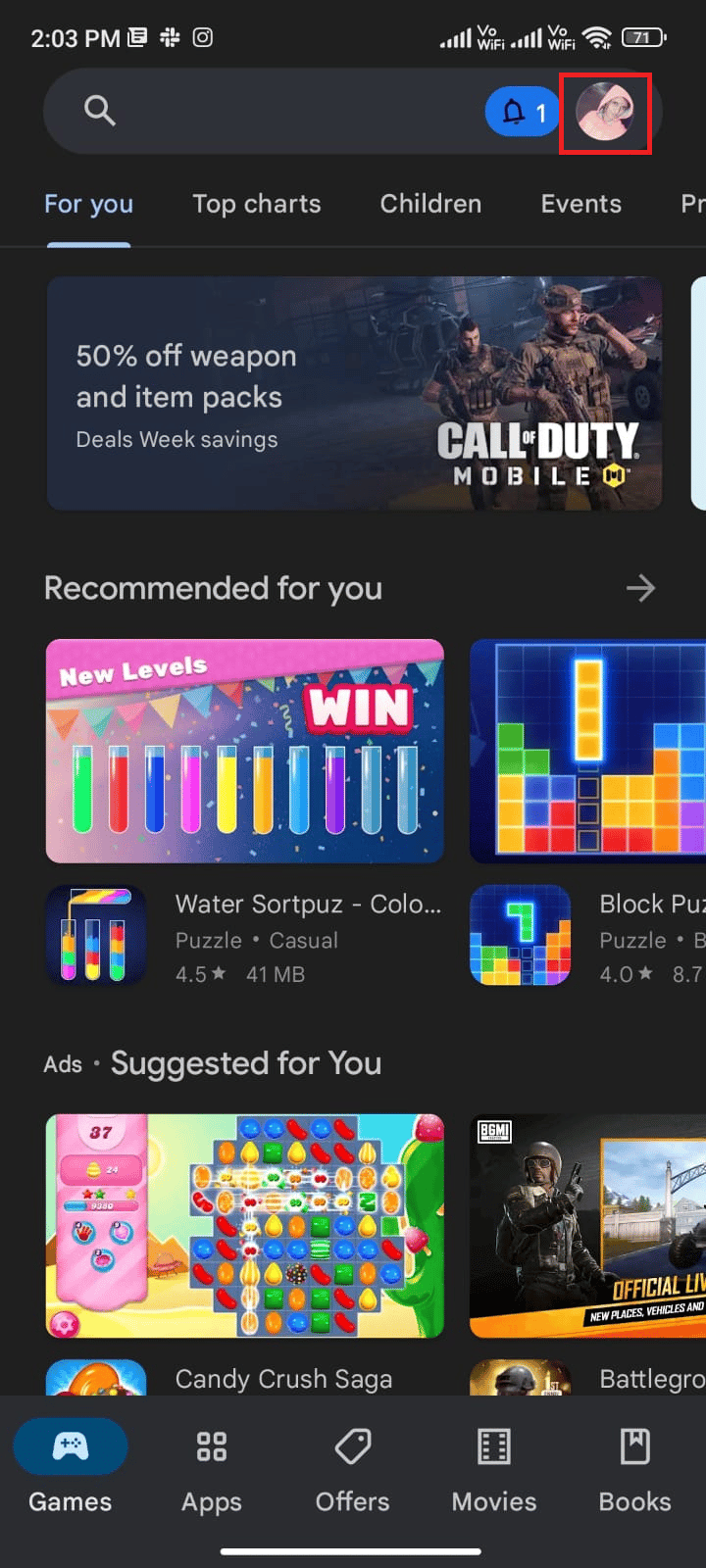
3. Apăsați pe „Setări”.
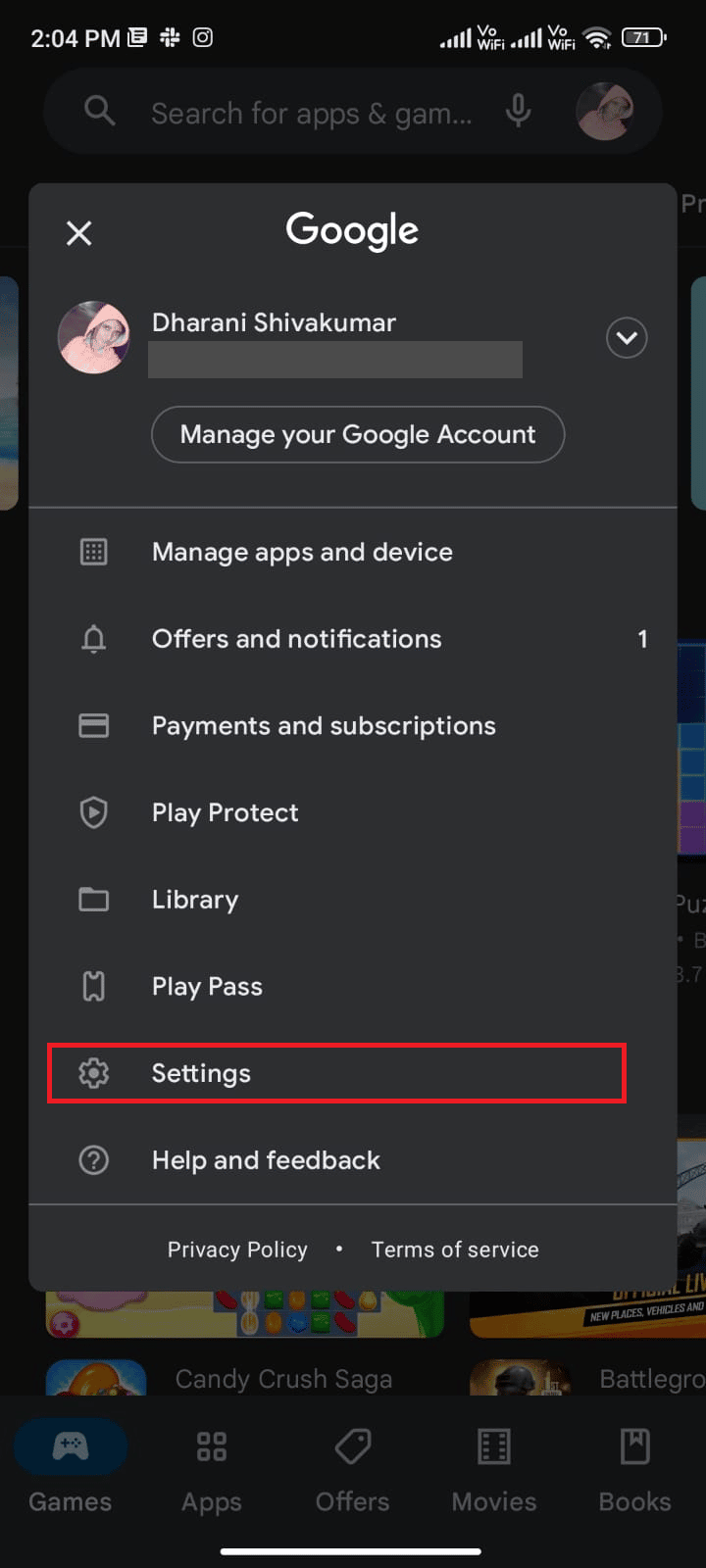
4. Derulați în jos și atingeți „Despre”.
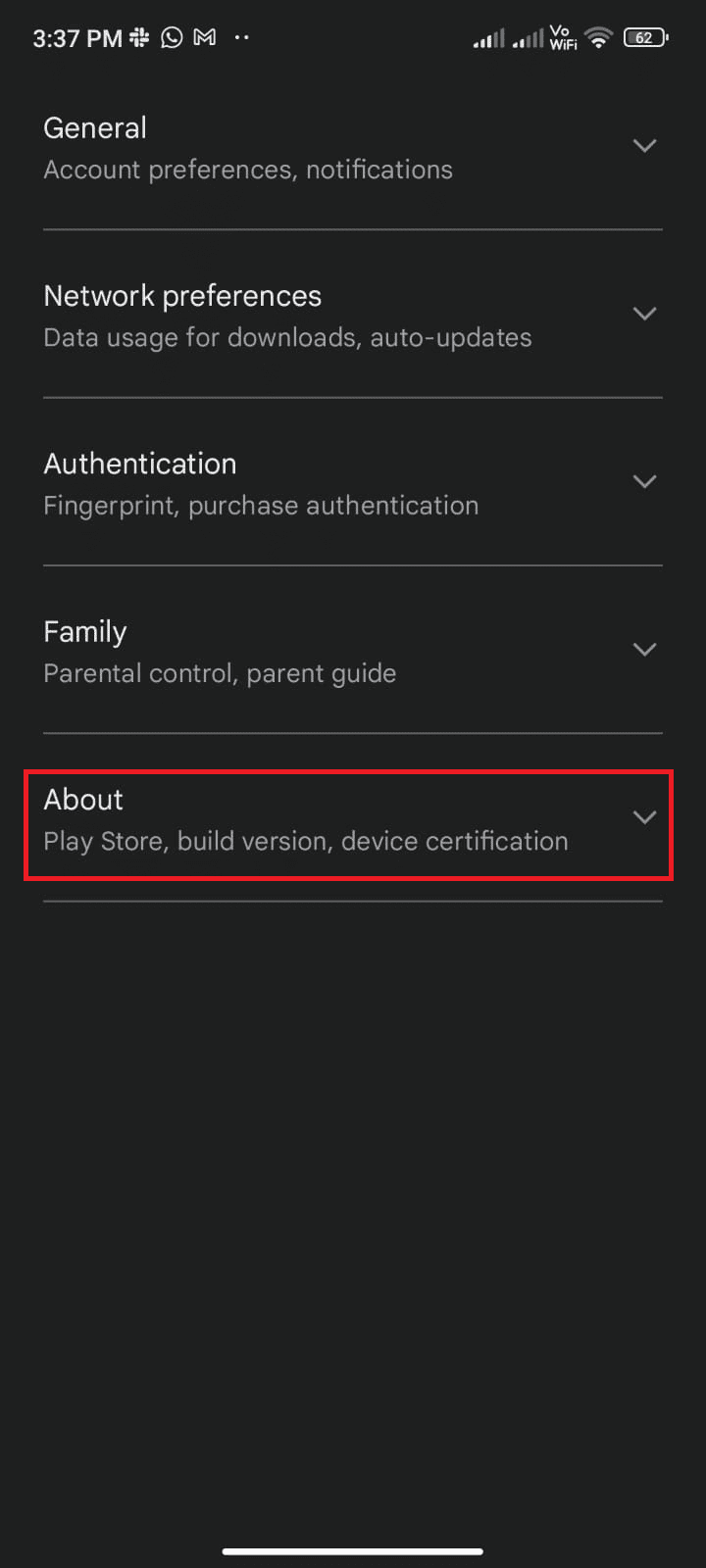
5. Atingeți „Actualizare Magazin Play”, conform imaginii.
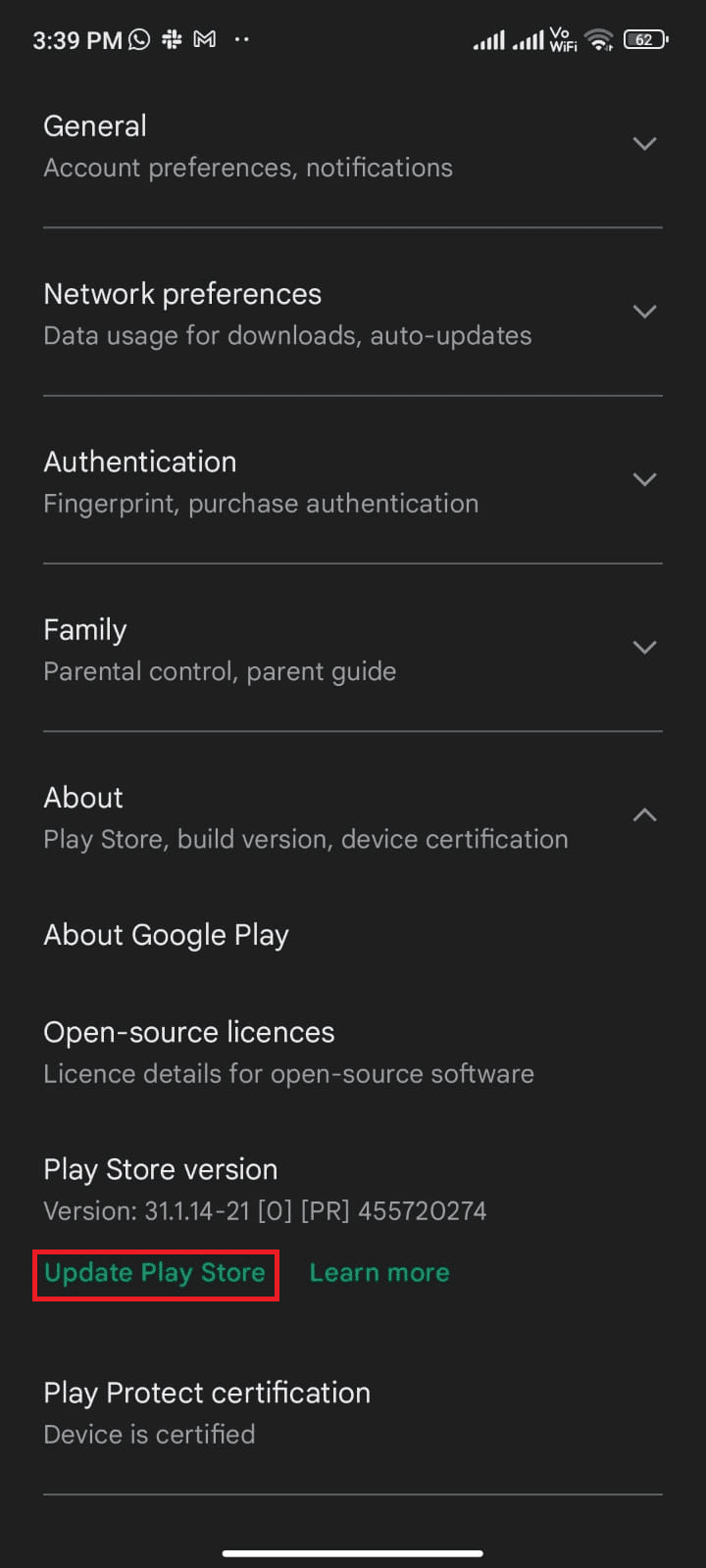
5A. Dacă sunt disponibile actualizări, așteptați finalizarea instalării.
5B. În caz contrar, veți primi mesajul că Magazinul Google Play este actualizat. Atingeți „Înțeles” și continuați cu metoda următoare.
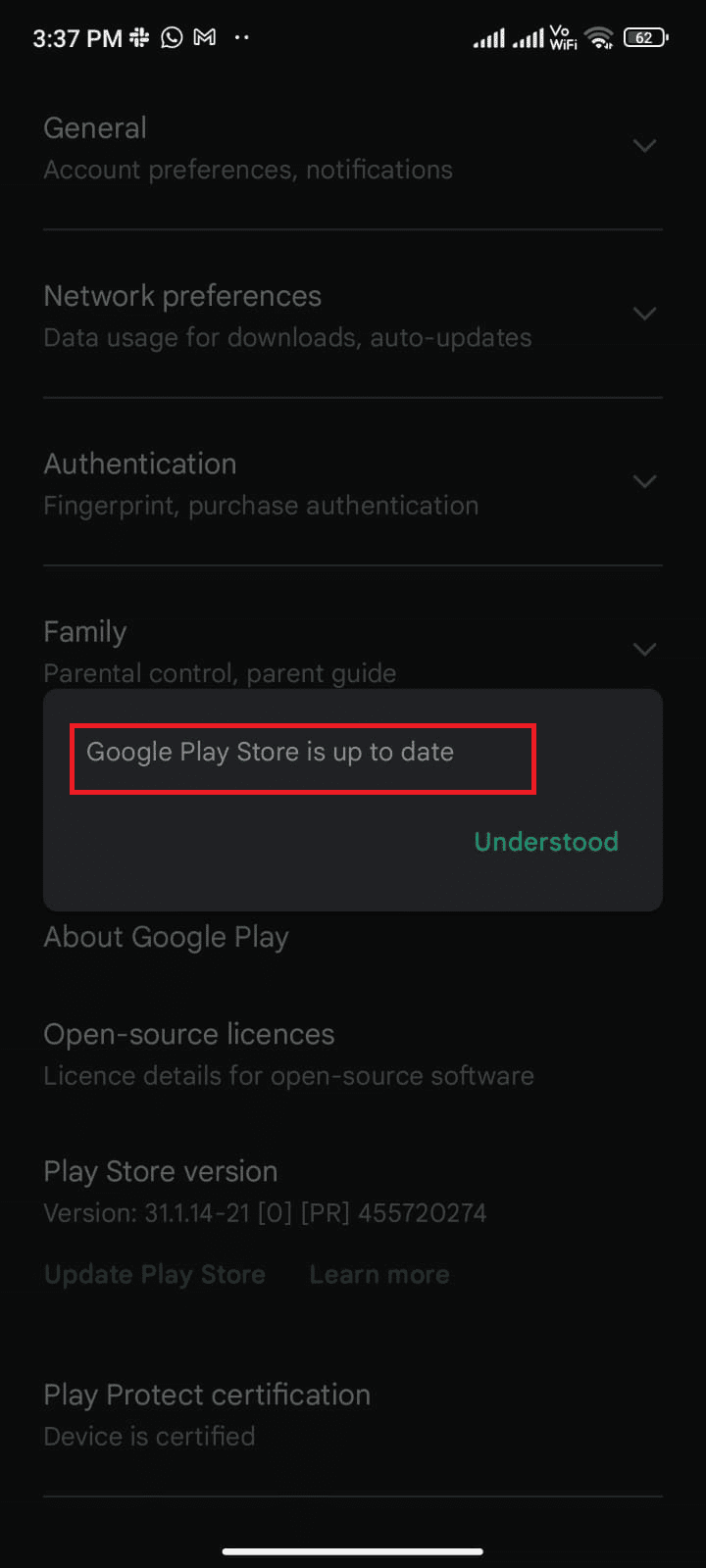
Metoda 8: Actualizarea sistemului de operare Android
Puteți rezolva problema erorii 403 prin actualizarea sistemului de operare Android. Puteți actualiza Android folosind date mobile sau Wi-Fi. Această acțiune va corecta erorile asociate cu aplicațiile. Consultați ghidul nostru „3 modalități de a verifica actualizările pe un telefon Android” dacă nu știți cum să actualizați sistemul de operare.
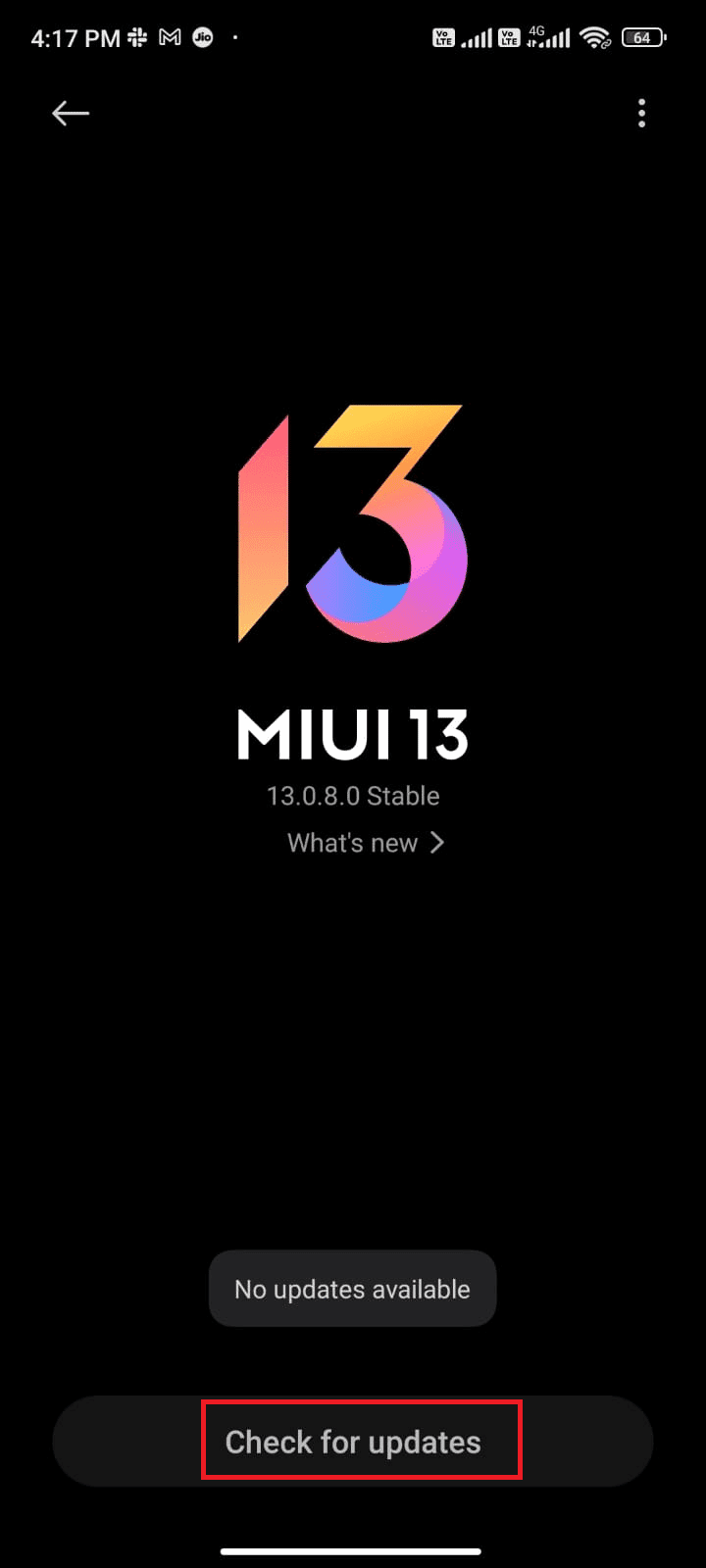
După actualizarea sistemului de operare, verificați dacă eroarea 403 din Magazinul Play a fost rezolvată.
Metoda 9: Eliberarea spațiului de stocare pe Android
Pentru a instala aplicații și actualizări, telefonul trebuie să aibă spațiu suficient. Dacă nu mai aveți spațiu pentru noile actualizări, veți întâmpina probleme la descărcarea aplicațiilor. Verificați aplicațiile utilizate rar sau nefolosite de pe Android și ștergeți-le prin Magazinul Google Play sau din setările de stocare ale telefonului. Puteți gestiona spațiul de stocare pe Android urmând instrucțiunile de mai jos.
1. Deschideți aplicația „File Manager” de pe dispozitivul Android.
2. Atingeți pictograma cu trei linii din partea stângă sus a ecranului.
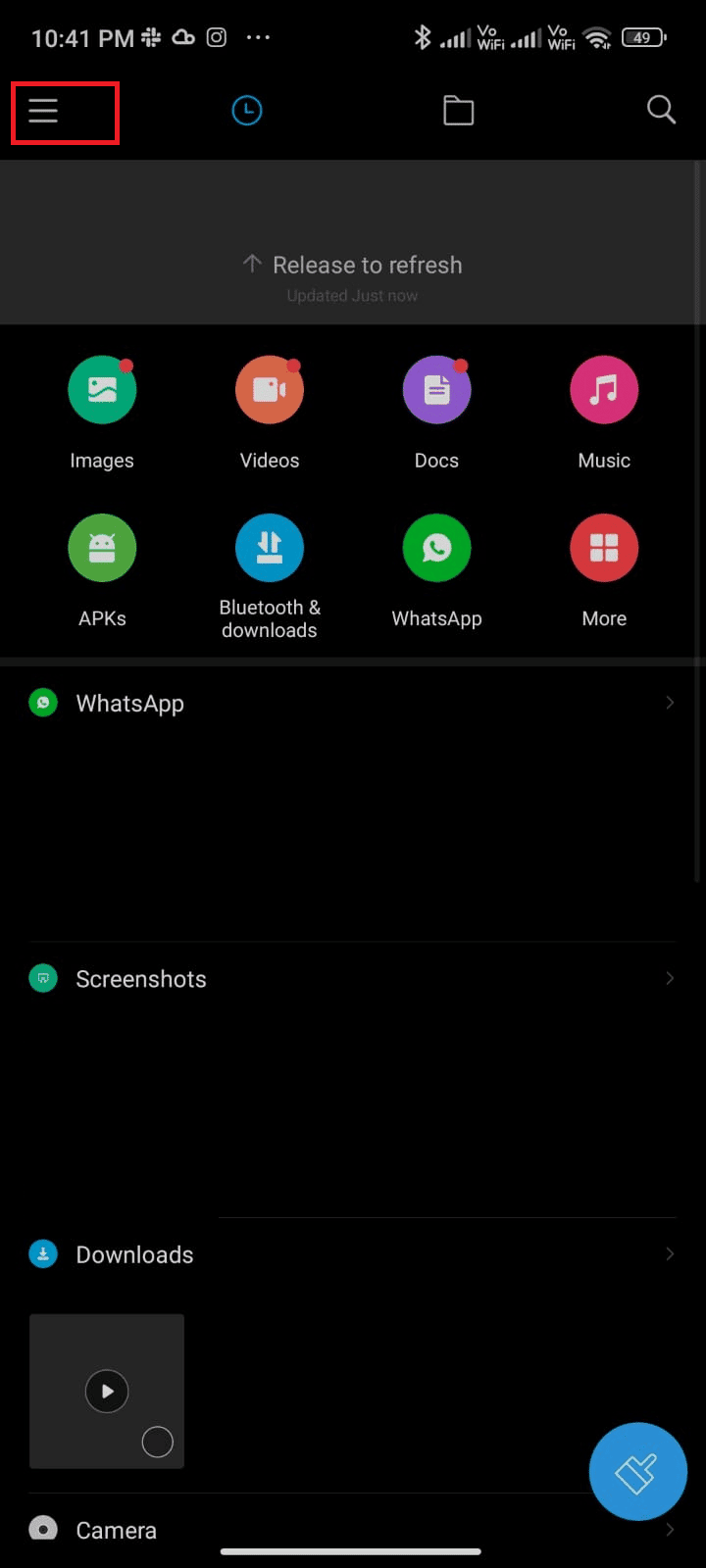
3. Atingeți „Curățare profundă”, conform imaginii.

4. Apăsați „Curățare acum” corespunzător categoriei pentru care doriți să eliberați spațiu.
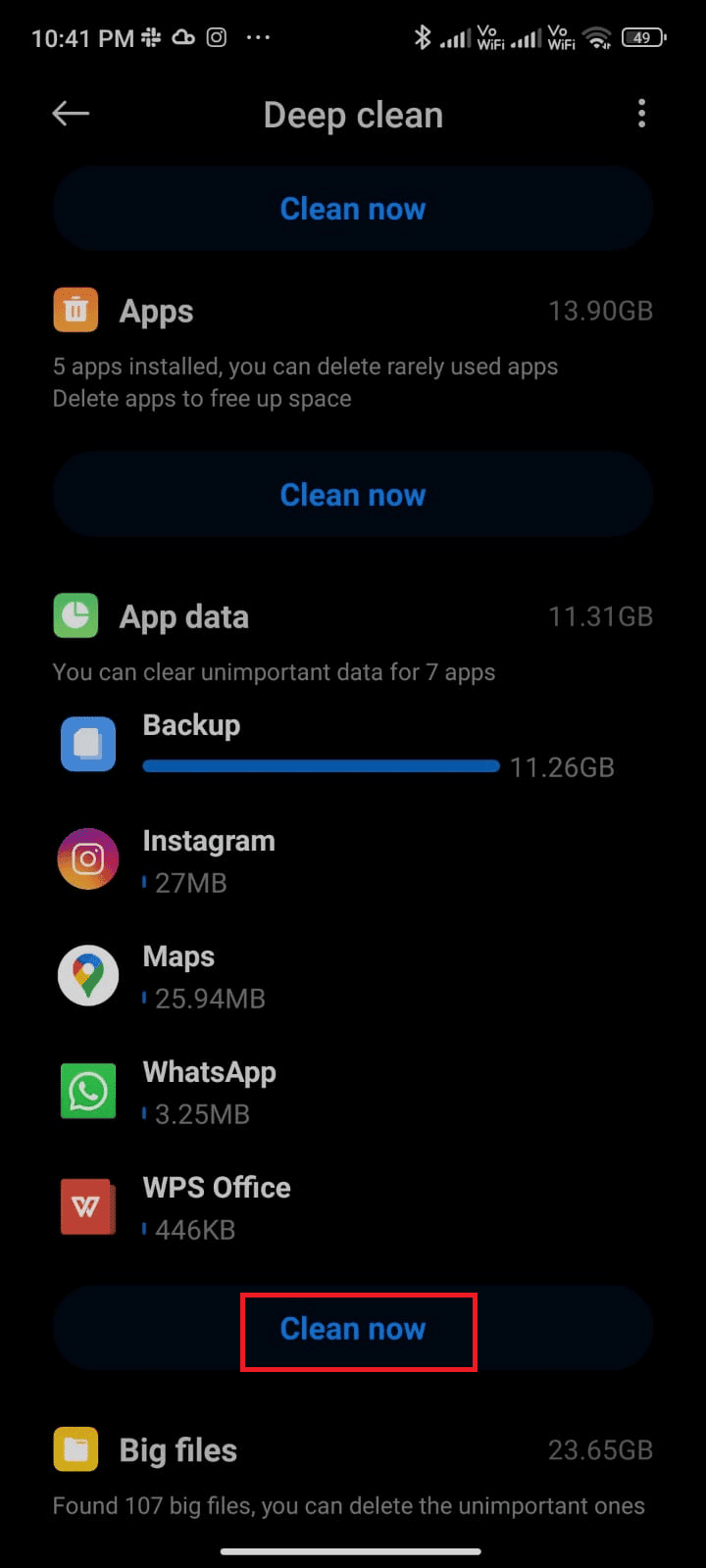
5. Selectați fișierele inutile și apăsați „Ștergeți fișierele selectate”, conform imaginii.
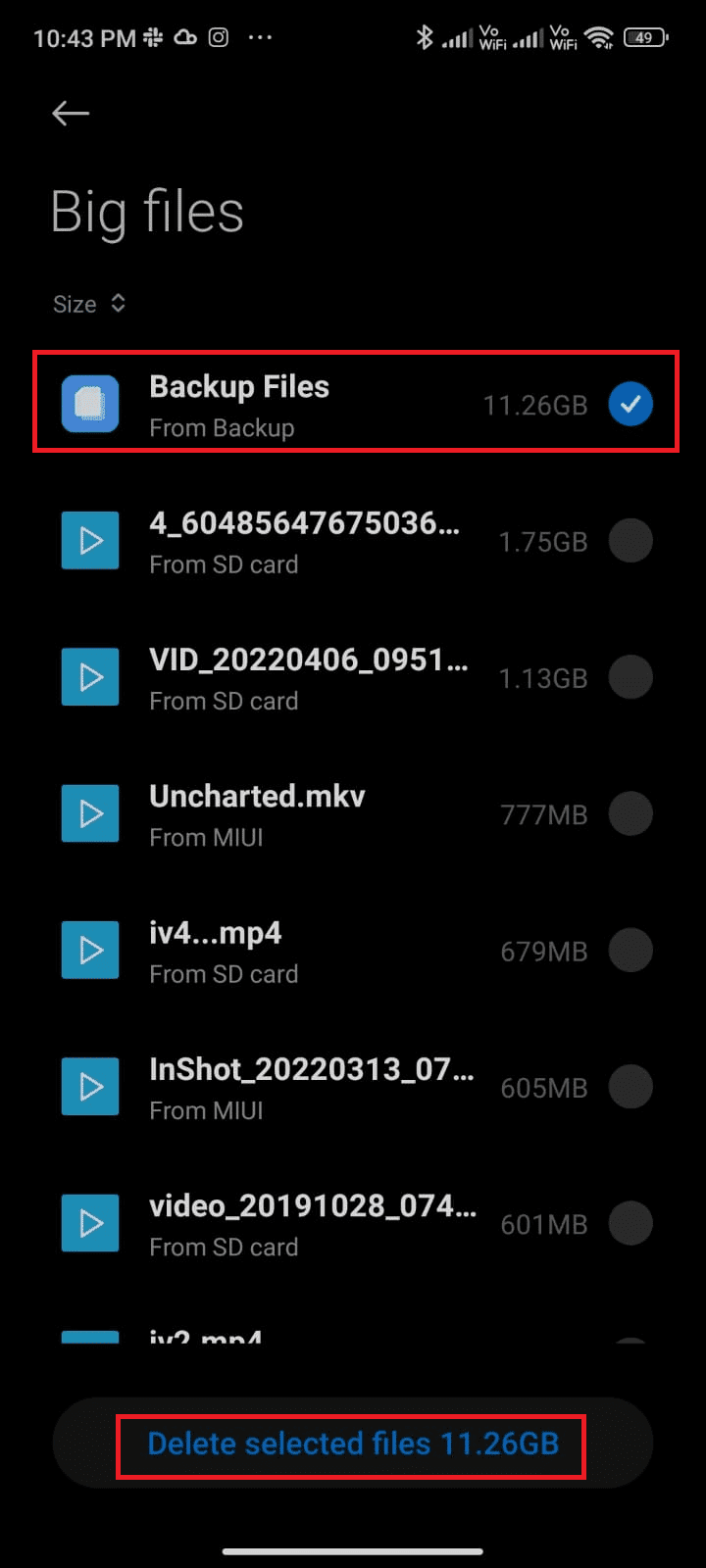
6. Confirmați acțiunea atingând „OK” și reporniți telefonul. Verificați dacă eroarea „Nu se poate descărca aplicația: cod eroare 403” a fost rezolvată.
Notă: Dacă aveți multe fișiere într-un singur folder, puteți schimba locația acestora. Acest lucru reduce spațiul ocupat de un singur folder și îmbunătățește performanța telefonului. Consultați ghidul nostru despre cum să eliberați și să gestionați spațiul de stocare al telefonului.
Metoda 10: Efectuarea unei scanări malware
Fișierele rău intenționate și erorile de pe Android pot cauza eroarea 403. Dacă ați descărcat fișiere APK sau ați instalat aplicații noi recent, dezinstalați-le și verificați dacă eroarea a fost rezolvată. Instalați o aplicație antivirus și efectuați o scanare pentru a verifica siguranța dispozitivului.
Citiți ghidul nostru „10 cele mai bune software antivirus gratuit pentru Android” pentru a alege o aplicație potrivită. Urmați instrucțiunile de mai jos pentru a rula o scanare malware folosind o aplicație terță parte.
1. Deschideți Magazinul Play de pe telefonul Android.
2. Căutați o aplicație antivirus.
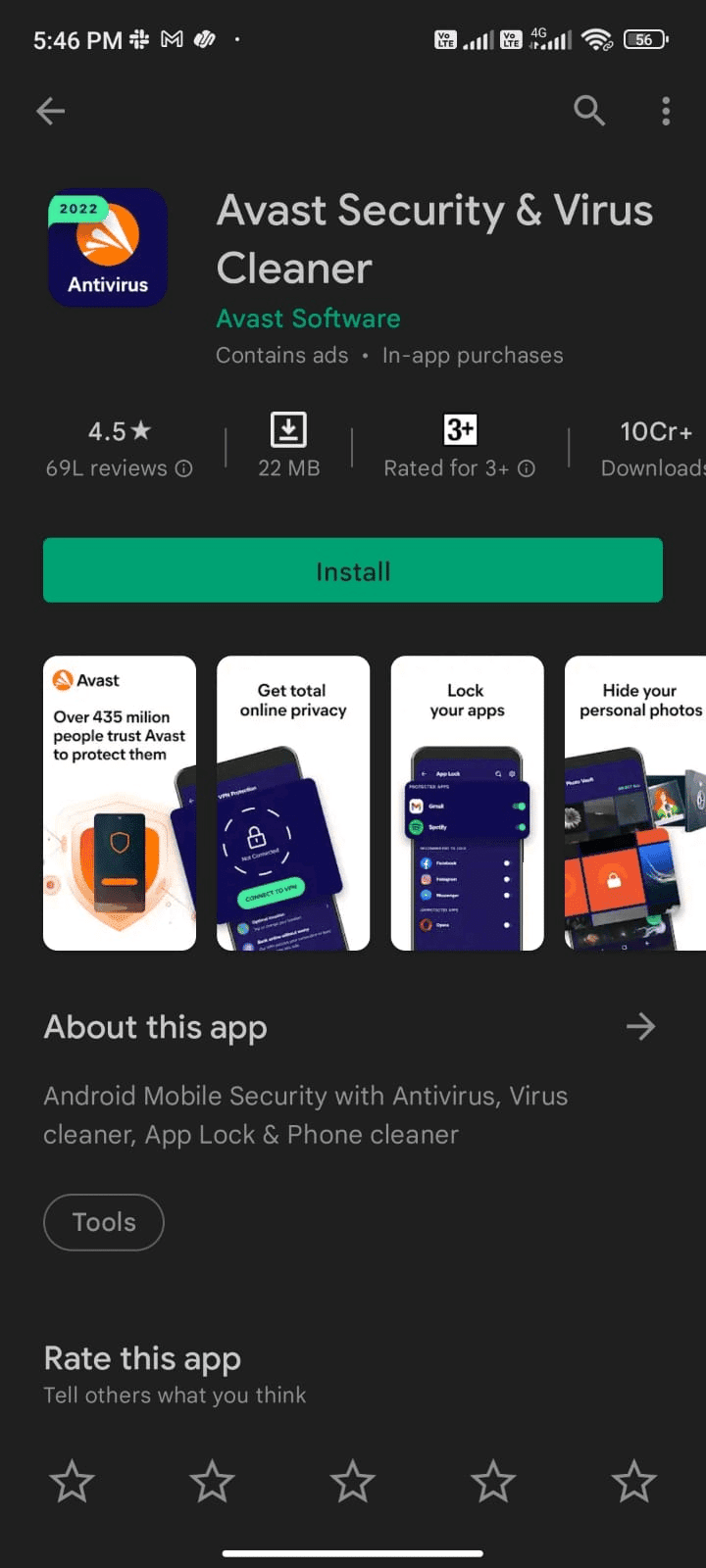
3. Apăsați butonul „Instalare”.
4. Așteptați finalizarea instalării și atingeți „Deschidere” pentru a lansa aplicația.
Notă: Pașii pentru scanarea dispozitivului Android variază în funcție de software-ul utilizat. Exemplul prezentat aici este Avast Antivirus. Respectați instrucțiunile specifice software-ului dumneavoastră.
5. Urmați instrucțiunile din aplicație și alegeți „Protecție avansată” (necesită abonament) sau „Protecție de bază” (gratuită).
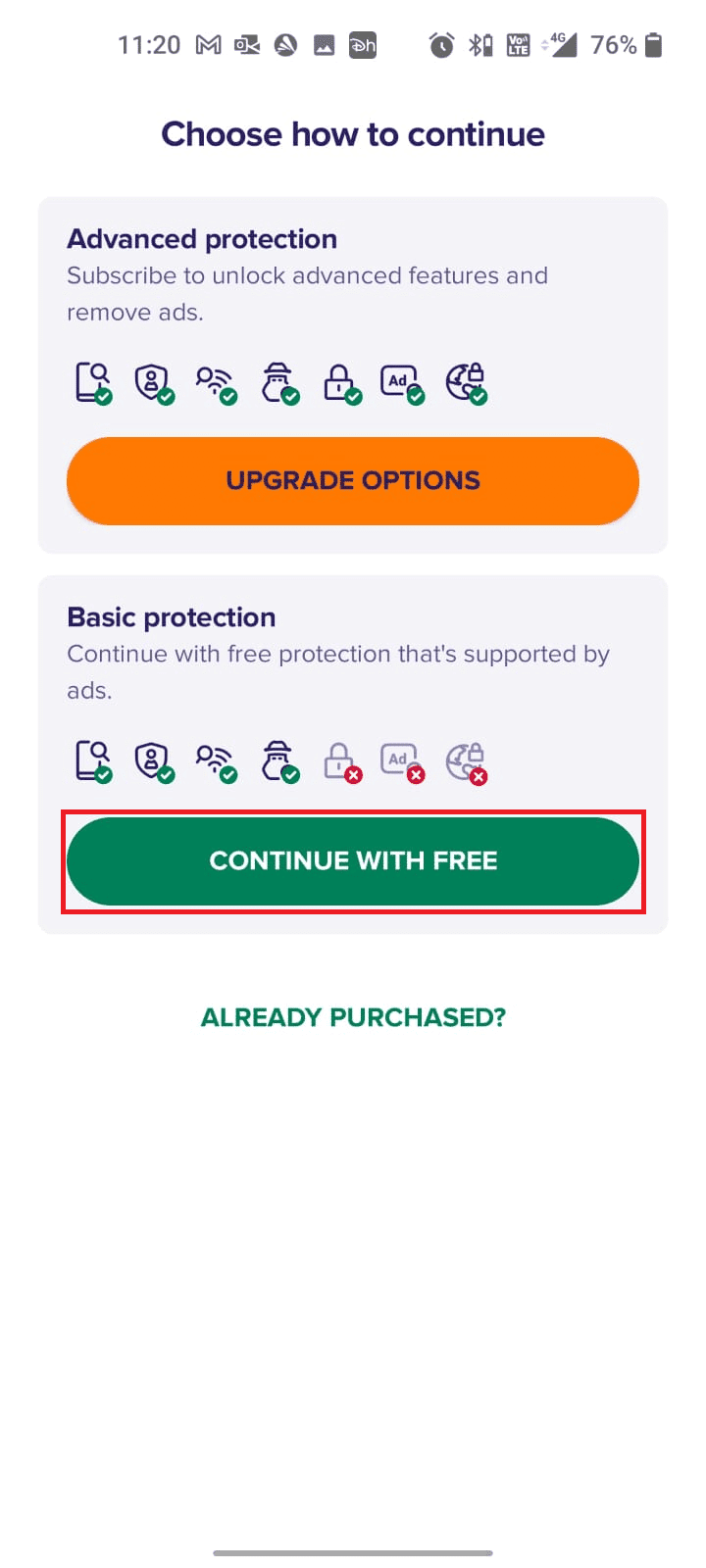
6. Atingeți „START SCAN”.

7. Permiteți sau interziceți cererea de permisiune pentru a scana fișierele din dispozitiv.
Notă: În această aplicație, dacă refuzați accesul, vor fi scanate doar aplicațiile și setările, nu și fișierele cor